Page 1
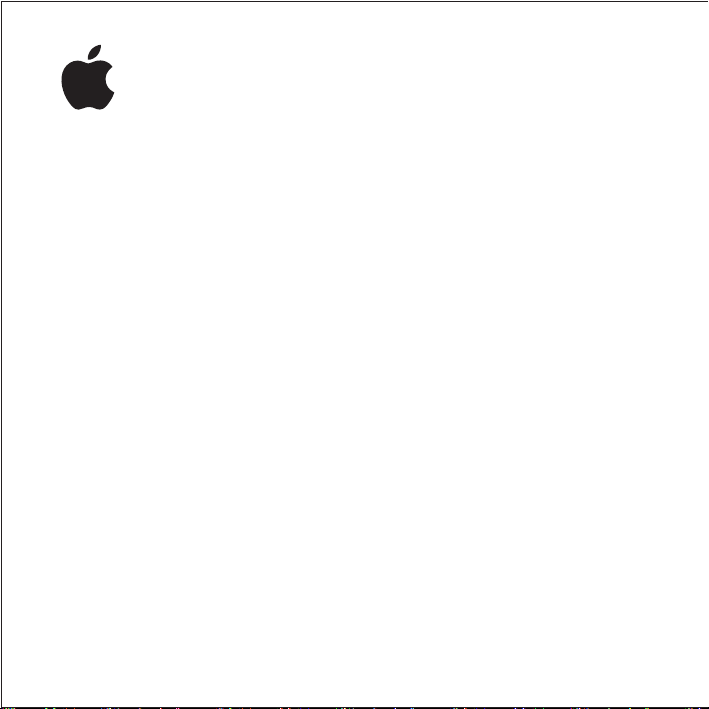
iPod photo
사용 설명서
Page 2
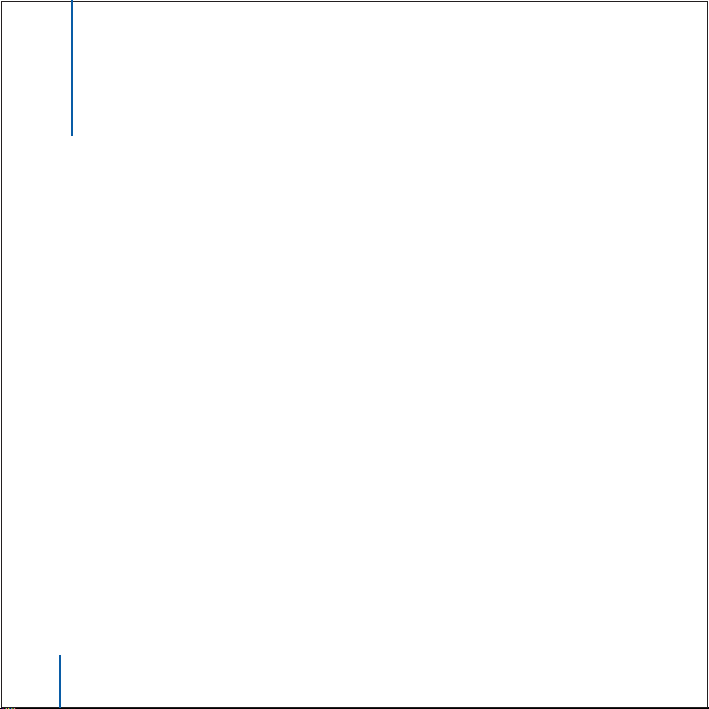
3
빠른 시작
5
시작하기 위해 필요한 제품 사항
8
음악을 재생하도록
iPod photo
설정하기
13 iPod photo
사용하기
13 iPod photo
조정 단추 사용하기
20 iPod photo
연결 또는 연결 해제하기
25
음악 구성 및 전송하기
33
디지털 사진 전송 및 보기
44 iPod photo
의설정조정하기
48 iPod photo
의추가기능사용하기
53 iPod photo
배터리 충전하기
57 iPod photo
액세서리
60
비결및문제해결
68
더 자세한 정보, 서비스및지원
70
안전한 사용 및 청소하기
2
차례
Page 3
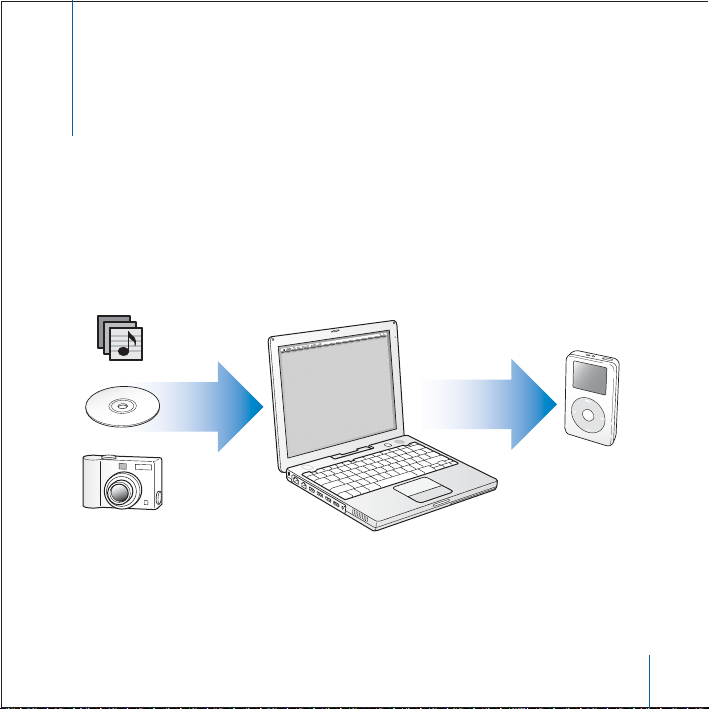
iPod photo
구입을 축하합니다
.iPod photo
를바로
사용해 보려면
,
이 부분의 설명을 따르십시오
.
iPod photo
는 여러분의 컴퓨터와 함께 동작합니다. 컴퓨터에 있는 노래와 사진을 가져오고 정리한
다음
, iPod photo
로 전송하여 이동 중에 듣거나볼수있습니다
.
3
빠른 시작
Page 4
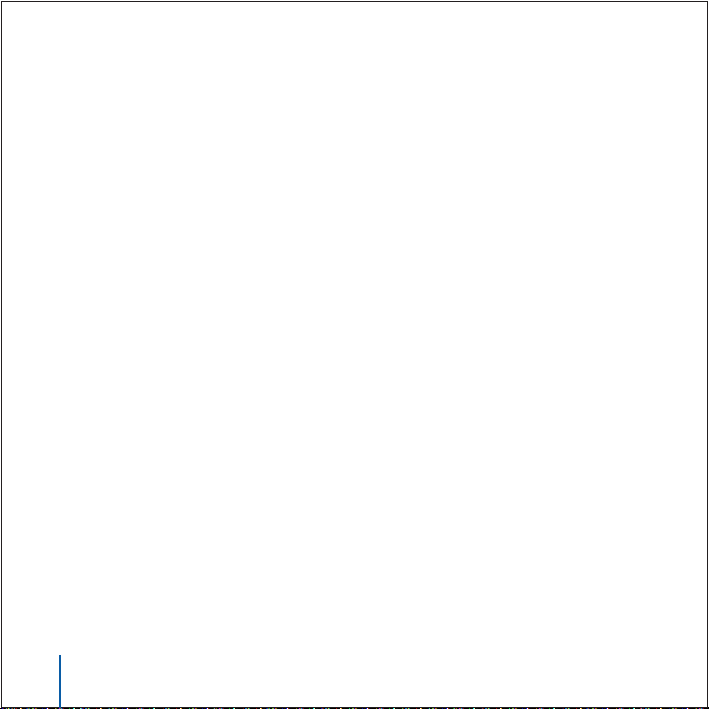
iPod photo
사용에 대해 배우기
이 장에는
iPod photo
를 설정하고 음악을 듣는 방법이 설명되어 있습니다
. iPod photo
에서의 음
악 재생과 기타 기능의 사용에 관한 더 많은 정보는
, 13
페이지의“
iPod photo
사용하기”를 참조하
십시오
.
iPod photo
기능
iPod photo
는음악플레이어 이상의 기능을 합니다
. iPod photo
로 다음의 작업들을 할 수 있습니
다
.
•
수천 곡의CD나 디지털 음악 모음의 노래를 저장할 수 있어, 이동하면서 들을 수 있습니다
.
•
수천 장의 디지털 사진을 저장하여 이동 중에 보거나 백업할 수 있습니다
.
• iPod photo를TV
에 연결하여 배경 음악이 있는 슬라이드 쇼로 사진을볼수있습니다
.
• iTunes
뮤직 스토어나
audible.com
에서 구입한 오디오북을 들을 수 있습니다
.
• On-The-Go
재생목록에서 음악을 정렬할 수 있습니다
.
• iPod photo
를 외장형 하드 디스크로 사용하여 파일 및 기타 데이터를 저장하거나 백업할 수 있
습니다
.
•
음악 사운드가 향상되도록 이퀄라이저 설정을 변경할 수 있습니다
.
•
컴퓨터의 연락처, 캘린더 및 해야 할 일 정보를 저장하거나 동기화할 수 있습니다
.
•
텍스트 메모를 저장할 수 있습니다
.
•
알람을 설정할 수 있습니다
.
•
옵션인 마이크를 사용하여 음성 메모를 기록할 수 있습니다
.
•
옵션인 포토 카드 판독기를 사용하여 디지털 사진을 저장할 수 있습니다
.
•
게임 즐기기및그이상
마이크
,
포토 카드 판독기및그밖의
iPod photo
액세서리를 추가로 구입하려면
,
www.apple.com/store
를 방문하십시오
.
4
빠른 시작
Page 5
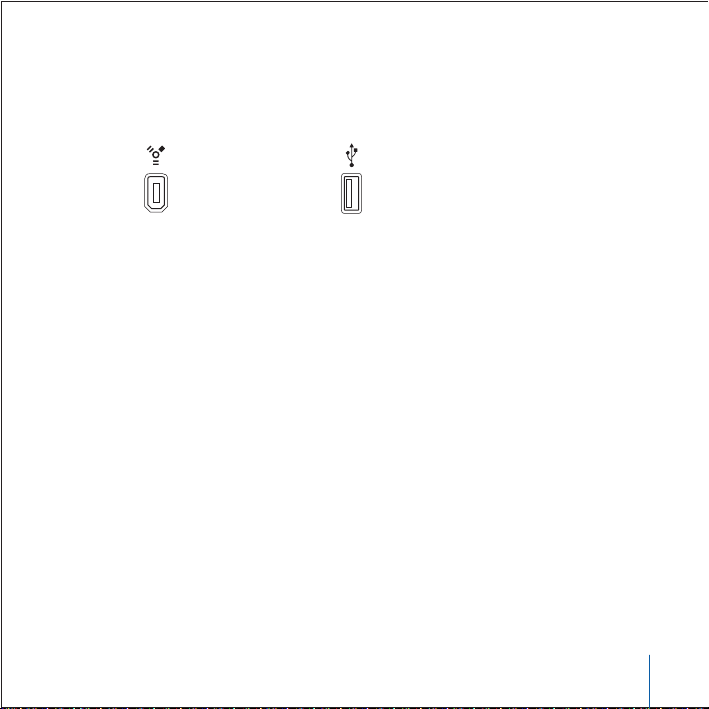
시작하기 위해 필요한 제품 사항
iPod photo를Macintosh
에서 사용하려면, 다음 사항이 필요합니다
.
• FireWire
또는 고전력
USB 2.0
이 내장된
Macintosh
• Mac OS X v10.2.8
이상
Mac OS X v10.3.4
이상 권장
(USB 2.0
이 내장된
iPod photo
를 사용하는 경우 필요
)
• iTunes 4.7 이상(iTunes는iPod CD
에포함
)
최신 버전의
iTunes
를 사용하고 있는지 확인하려면
, www.apple.com/itunes
를 방문하십시오
.
• iPod
소프트웨어
(iPod CD
에포함
)
• iPhoto 4.0.3 이상(iPod photo
에 사진과 앨범을 전송할 때 권장
)
참고
: iPhoto
가이미여러분의
Mac
에 설치되어 있을 수 있습니다. 응용 프로그램 폴더를 확
인하십시오
. iPhoto
는또한
www.apple.com/ilife
에서 구입할 수 있는
iLife
라는 응용 프로
그램 세트의 일부분입니다
. iPhoto 4
를 사용한다면
, Apple 메뉴(K) >
소프트웨어 업데이트
를 선택하여 최신 버전으로 업데이트할 수 있습니다
.
이 소프트웨어는 옵션입니다. 또한
iPod
photo
는 컴퓨터 하드 디스크에 있는 폴더에서 디지털 사진을 가져올 수 있습니다
.
빠른 시작
5
6핀 FireWire 400
포트
고전력
USB 2.0
(Mac OS X v10.3.4 이상)
포트
Page 6
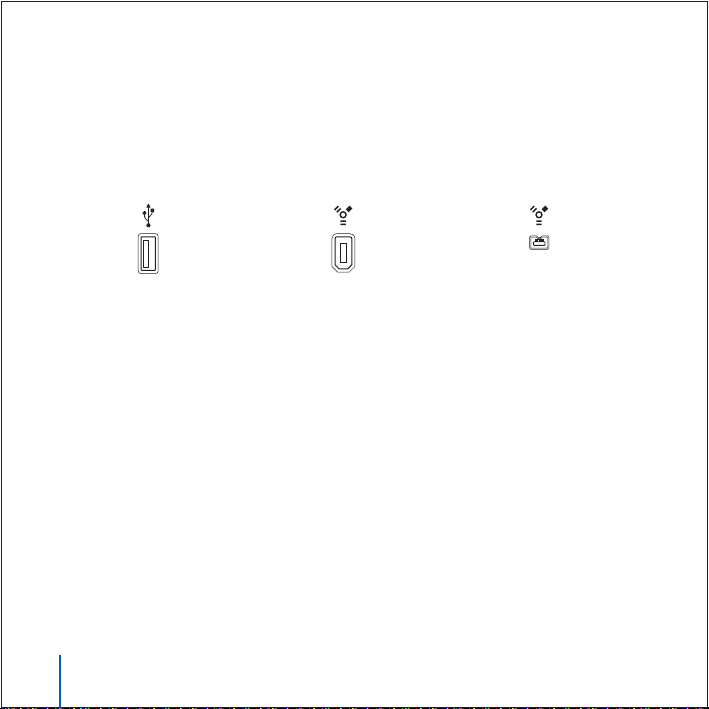
iPod photo를Windows PC
에서 사용하려면, 다음 사항이 필요합니다
.
• 500MHz
이상의 프로세서를 장착한
Windows PC
• Windows 2000(Service Pack 4
이상 설치
),
또는
Windows XP Home이나Professional(Service Pack 2
이상 설치
)
•내장FireWire 또는FireWire
카드가 설치되어 있거나, 내장 고전력
USB 2.0
또는 고전력
USB
2.0
카드가 설치되어 있어야 합니다
.
• iTunes 4.7 이상(iTunes는iPod CD
에포함
)
최신 버전의
iTunes
인지 확인하려면
, www.apple.com/itunes
를 방문하십시오
.
참고
: iPod photo는www.adobe.com
에서 구입할 수 있는
Adobe Photoshop Album 1.0
이상 및
Adobe Photoshop Elements 3.0
이상에 있는 사진 모음을 자동으로 가져올 수 있습
니다
.
이 소프트웨어는 옵션입니다. 또한
iPod photo
는 컴퓨터 하드 디스크에 있는 폴더의 디지
털 사진을 가져올 수 있습니다
.
6
빠른 시작
트
고전력
USB 2.0
포트
6핀 FireWire 400
(IEEE 1394)
포트
4
핀
FireWire 400
(
어댑터는 옵션
포
)
Page 7
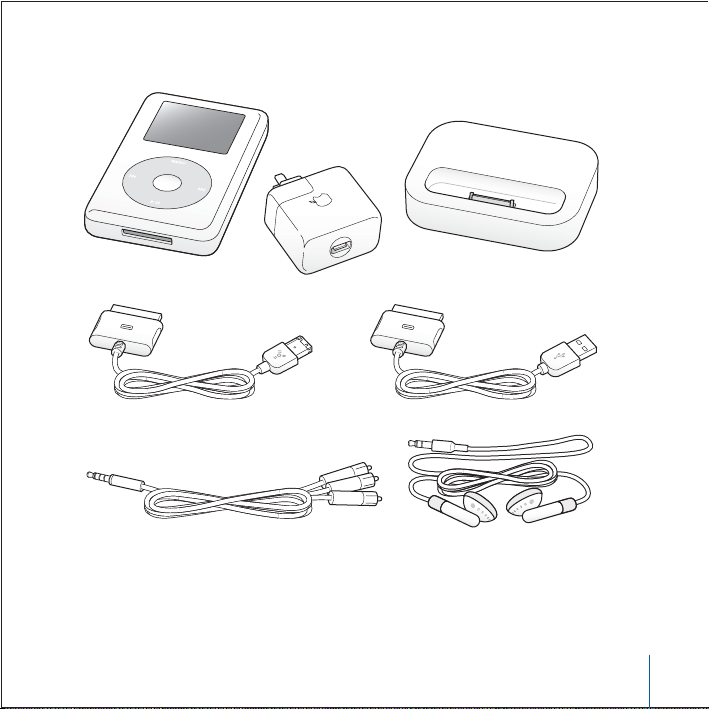
iPod photo
는 다음의 구성 요소를 포함합니다
.
참고
: iPod Carrying Case(
휴대용 케이스)(그림에는 없음)도 포함됩니다
.
빠른 시작
7
iPod photo
iPod Power Adapter(
iPod Dock Connector to FireWire Cable
iPod photo Dock
전원 어댑터
)
iPod Dock Connector to USB 2.0 Cable
Apple Earphones(
이어폰
)iPod photo AV Cable
Page 8
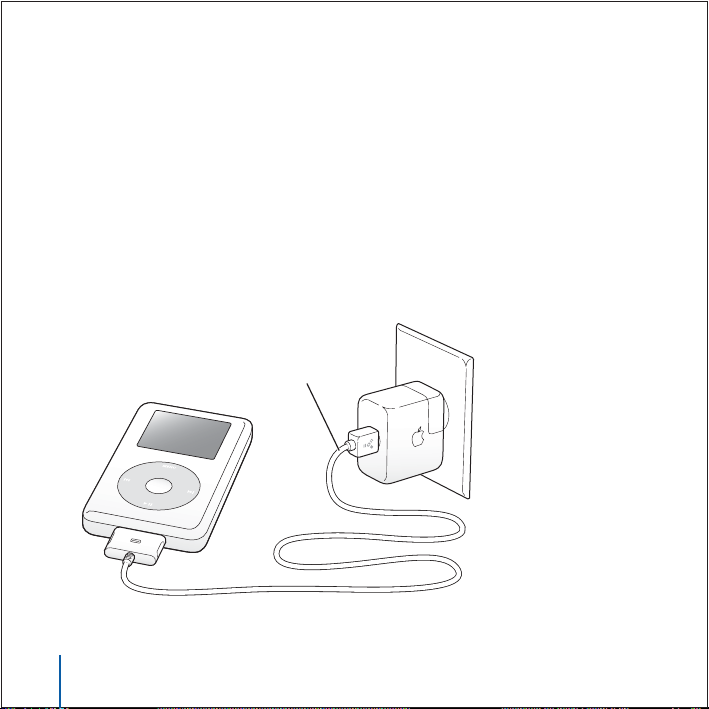
음악을 재생하도록
iPod photo
설정하기
iPod photo
를 설정하려면, 배터리를 충전하고
iPod CD
에서 소프트웨어를 설치한 다음, 음악
CD
나
iTunes
뮤직 스토어(일부 국가에서만 지원)에서 음악을 가져오십시오. 그런 다음,노래를
iPod
photo
로 전송하여 이동 중에 음악을 들을 수 있습니다
.
iPod photo
에서 사진을 가져오거나 보려면, 이장에있는지침에따라
iPod photo
를 설정한 다
음
, 33
페이지의“디지털 사진 전송 및 보기”를 참조하십시오
.
1단계:
배터리 충전하기
iPod Dock Connector to FireWire Cable
을 사용하여
iPod photo를iPod Power Adapter(
전
원 어댑터
)
에 연결하십시오. 내장 배터리는 약3시간 동안
80%
정도 충전되며, 완전 충전까지는
5
시간이 소요됩니다
.
8
빠른 시작
iPod Dock Connector to FireWire Cable
Page 9
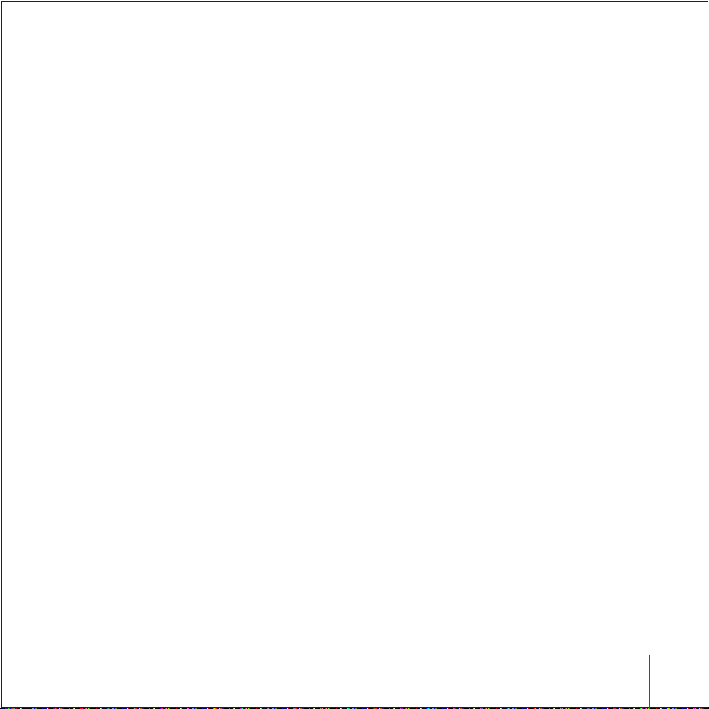
2단계:
소프트웨어 설치하기
iPod CD
를 컴퓨터에 넣고
iTunes와iPod
소프트웨어를 설치하십시오
.
3단계:
음악을 컴퓨터로 가져오기
음악을 컴퓨터로 전송하지 않았다면, 이 단계를 완료하십시오. 오디오CD에서 음악을 가져오거나
,
인터넷에 연결되어 있다면
, iTunes
뮤직 스토어에서 음악을 구입한 다음 컴퓨터로 다운로드할 수
있습니다
.
수천 곡 이상의 노래를 검색할 수 있으며 모든 노래에 대해30초 정도의 샘플 음악을 미
리 들어볼 수 있습니다
.
오디오CD의 음악을 컴퓨터로 가져오려면
,
1 CD
를 컴퓨터에 넣으십시오
. iTunes
가 자동으로 실행되며CD가
iTunes
음원 목록에서 선택됩니
다
.
2
전송하고 싶지 않은 노래는 체크 표시를 해제한 다음, 가져오기를 클릭하십시오
.
3다른CD
에서 노래를 가져올 경우에도 이 과정을 반복하십시오
.
음악을 온라인으로 구입하려면
,
1 iTunes
를 실행하고 음원 목록에서 뮤직 스토어를 클릭하십시오
.
2
계정 단추를 클릭하고 화면 상의 설명에 따라 계정을 설정하거나 기존
Apple
계정이나
AOL(America Online)
계정 정보를 입력하십시오
.
빠른 시작
9
Page 10
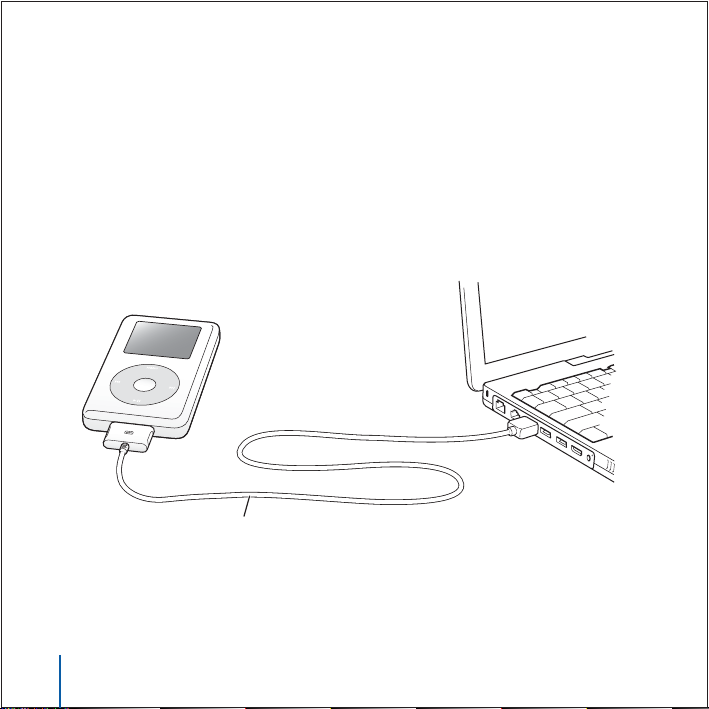
4단계: iPod photo
를 연결하고 음악 전송하기
함께 제공된 케이블 중 하나를 사용하여
iPod photo
를 컴퓨터에 연결하십시오. 케이블양끝의커
넥터 방향이 올바른지 확인하십시오
.
한 방향으로만 연결할 수 있습니다
.
Mac 또는6핀FireWire 400
포트가 있는
Windows PC
를 사용하고 있다면
, iPod Dock Connector
to FireWire Cable
을 사용하십시오
.
컴퓨터에 고전력
USB 2.0
포트가 있는 경우
, iPod Dock Connector to USB 2.0 Cable
을 사용할
수 있습니다
.
또한 옵션인
iPod photo Dock(23
페이지 참조)을 사용할 수도 있습니다
.
10
빠른 시작
FireWire 400
FireWire Cable
연결한다면,
사용하십시오.
포트에 연결한다면,
을 사용하십시오. 고전력
iPod Dock Connector to
USB 2.0
포트를
iPod Dock Connector to USB 2.0 Cable을
Page 11
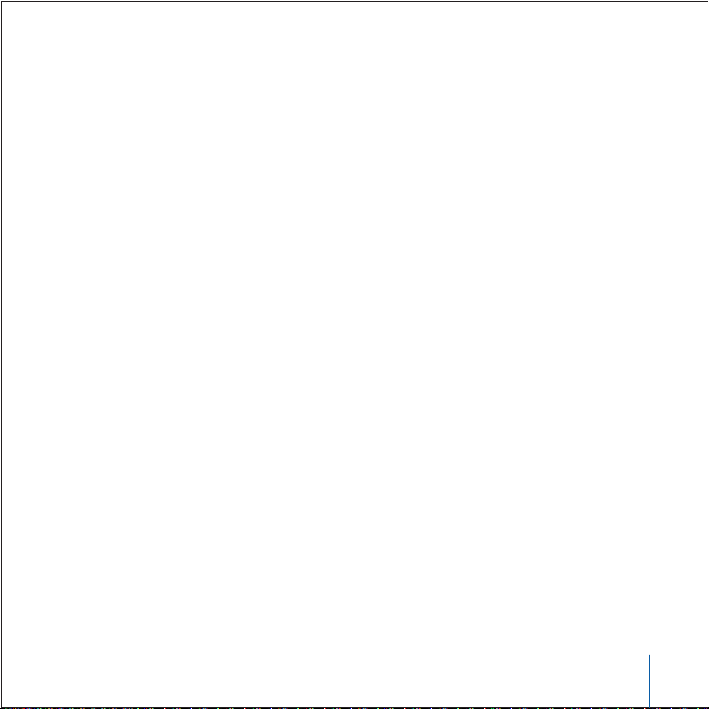
iPod photo
에 노래를 전송하려면
,
iPod photo
를 컴퓨터에 연결하면
, iTunes
가 자동으로 실행되며 음악 보관함에 있는 노래 및 재생
목록을
iPod photo
로 전송합니다
.
참고
:
반드시
iPod photo
에 노래를 전송하기 전에
iPod Power Adapter
를 사용하여 배터리
를 충전하십시오
.
자세한 정보는53페이지의“
iPod photo
배터리 충전하기”를 참조하십시오
.
Windows PC에6핀FireWire 400(IEEE 1394)
포트나 고전력
USB 2.0
포트가 장착되어 있지
않다면
,
다음 방법으로
iPod photo
를 연결할 수 있습니다
.
• FireWire
카드나
USB 2.0
카드를 구입한 다음, 설치하십시오
.
•또는,
컴퓨터에4핀
FireWire
포트가 있다면, 옵션인6핀대4핀
FireWire
어댑터를 사용하십시
오
.
참고
: 4핀FireWire
포트를 사용하는 경우, 컴퓨터를 통해
iPod photo
를 충전할 수 없습니
다
.
빠른 시작
11
Page 12
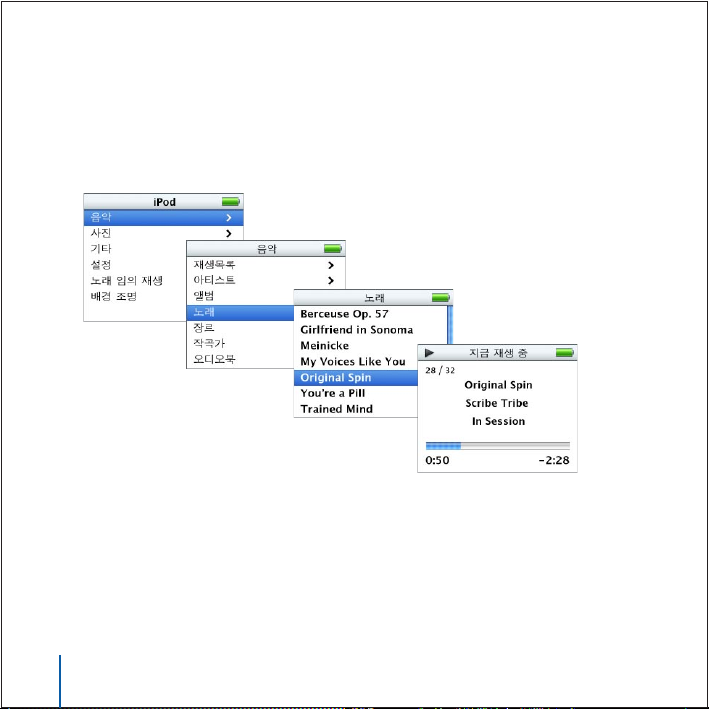
5단계:
노래 재생하기
노래 전송이 완료되면
, iPod photo
의 화면에“연결 해제해도 됩니다.”라는 메시지가 나타납니다
.
Dock
커넥터의 양쪽을 꽉잡고
iPod photo
에서 케이블을 연결 해제하십시오
.
그런 다음, 클릭 휠과 선택 단추를 사용하여 노래를 검색할 수 있습니다. 재생이나 선택 단추를 눌러
원하는 노래를 즐기십시오
!
사진을 컴퓨터로 가져오는 방법을 배우려면
, iPod photo
에 사진을 전송한 다음
, iPod photo
나
TV
에서 보십시오
. 33
페이지의“디지털 사진 전송 및 보기”를 참조하십시오
.
12
빠른 시작
Page 13
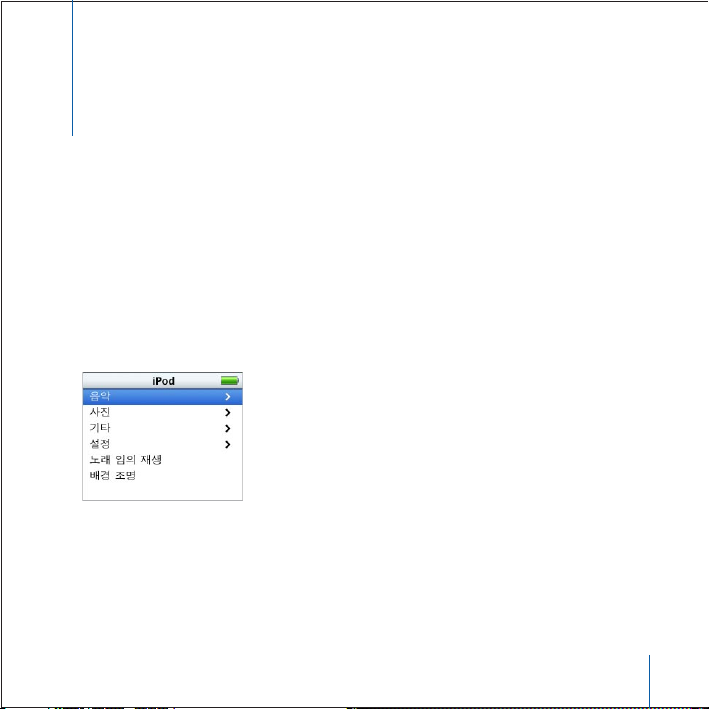
iPod photo
조정 단추 사용,음악 전송,사진 전송과 보기
,
배터리 충전 및
iPod photo
의추가기능사용에 대해
더 배우려면 이 장의 내용을 읽으십시오
.
iPod photo
조정 단추 사용하기
iPod photo
를 켜려면 아무 단추나 누르십시오. 주 메뉴가 나타납니다
.
13
iPod photo
사용하기
Page 14
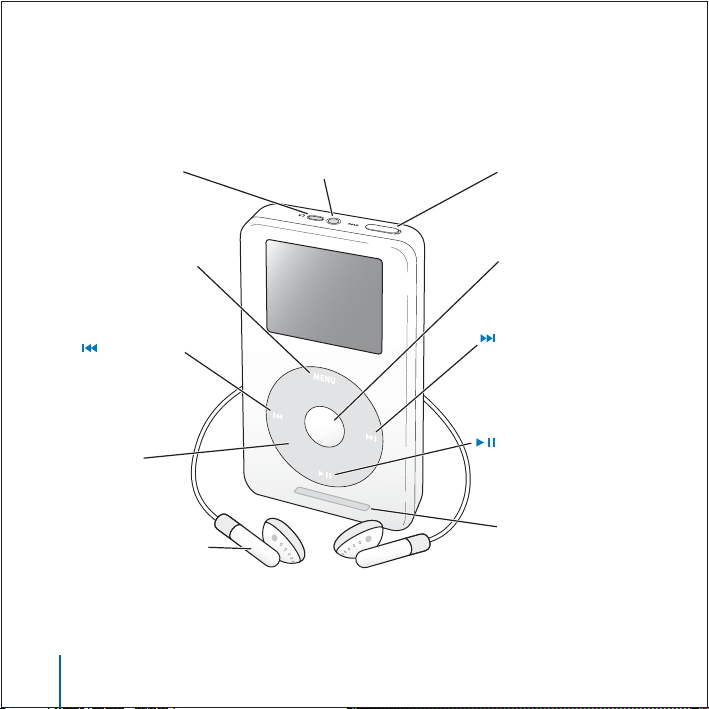
클릭휠및선택단추를사용하여 화면 메뉴를 검색하거나, 노래를 재생하거나, 설정을 변경하고 정
보를 볼 수 있습니다
.
손가락으로 클릭 휠을 가볍게 조정하여 메뉴 항목을 선택할 수 있습니다. 선택
단추를 사용하면 항목을 선택할 수 있습니다
.
클릭 휠의
Menu(메뉴)
를눌러이전메뉴로 이동할 수
있습니다
.
14 iPod photo
사용하기
iPod Remote
원격조정기) 포트
(
Menu(메뉴)
/뒤로
이전
단추
클릭 휠
Apple Earphones
이어폰
(
가기
)
단추
헤드폰 및
AV
포트
Hold(잠금)
선택
다음
단추
재생/일시 정지 단추
Dock
스위치
단추
/
앞으로 가기
커넥터 포트
Page 15
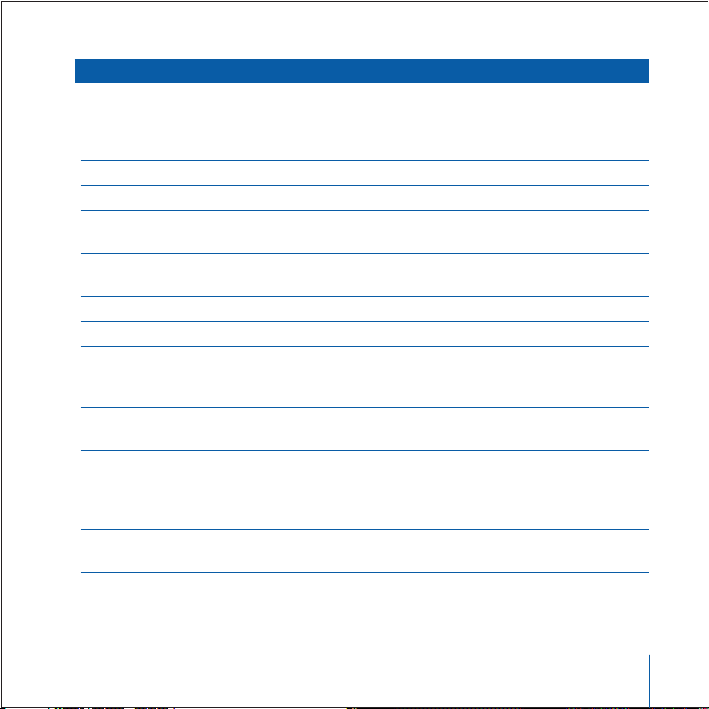
iPod photo
조정 단추
iPod photo
재설정
Hold(잠금)
스위치를 움직여 보십시오
.(Hold
로 설정했
(
문제 해결을 위해 사용
)
다가 다시 설정 해제하십시오
.)
그런 다음
, Apple
로고
가 나타날 때까지
Menu(메뉴)
와선택단추를 동시에
약
6
초동안누르십시오
.
iPod photo
켬
아무 단추나 누르십시오
.
iPod photo
끔
재생/일시 정지 단추를 누르고 계십시오
.
배경조명 켬 또는 끔
Menu
를 누르고 있거나 주 메뉴에서 배경조명을 선택하
십시오
.
메뉴 항목 선택
엄지 손가락을 클릭 휠 주변으로 부드럽게 움직여 원하는
항목이 나타나면
,
선택 단추를 누르십시오
.
이전 메뉴로 가기
Menu
를 누르십시오
.
노래 검색
주 메뉴에서 음악을 선택하십시오
.
노래 재생
노래를 선택하고 선택 또는 재생/일시 정지 단추를
누르십시오
. iPod photo
가 컴퓨터에서 추출되어야
노래를 재생할 수 있습니다
.
목록의 모든 노래 재생
노래 제목(예를 들어, 앨범 제목이나 재생목록 이름)을
선택하고 재생
/
일시 정지 단추를 누르십시오
.
음량 변경
지금 재생 중 화면에서, 클릭 휠을 사용하십시오. 또한
,
어떤 화면에서도 옵션인
iPod Remote(
원격조정기
)
(www.apple.com/store
에서 구입 가능)를 사용할 수
있습니다
.
노래 일시 정지
선택된 노래나 목록이 없는 경우 재생/일시 정지를
누르십시오
.
iPod photo
사용하기
15
Page 16
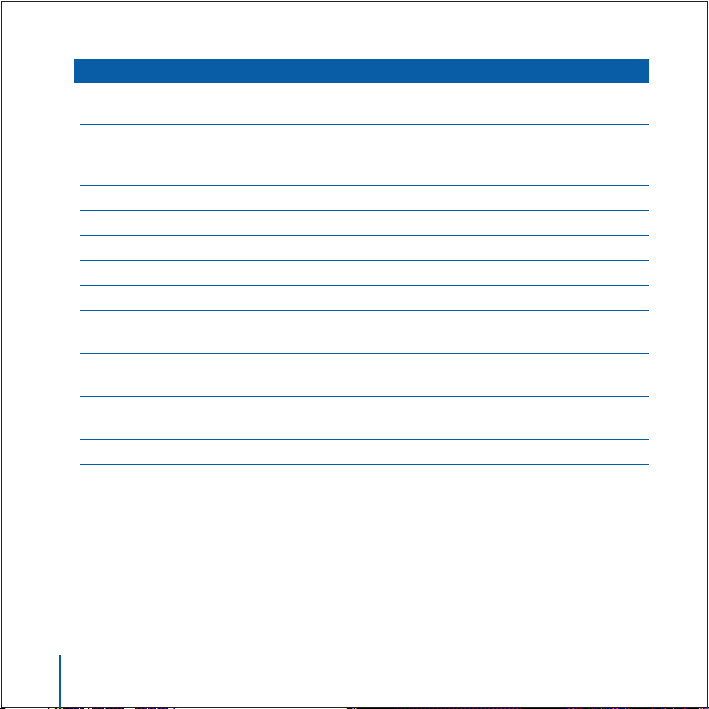
iPod photo
조정 단추
iPod photo
단추 눌림 방지
Hold
스위치를
Hold
로 설정하십시오
.
(
실수로 단추가 눌리지 않게 할 경우
)(
오렌지색 막대가 나타납니다
.)
노래의 임의 부분으로 이동
지금 재생 중 화면에서, 선택 단추를 누르면 이동 막대가
나타납니다
.
앨범 사진이 보이면한번더누르십시오
.
노래의 어느 부분으로도 이동할 수 있습니다
.
다음 노래로 이동
다음/앞으로 가기를 누르십시오
.
노래 다시 시작
이전/뒤로 가기를 누르십시오
.
이전 노래 재생
이전/뒤로 가기를2번 누르십시오
.
앞으로 가기
다음/앞으로 가기를 누르고 계십시오
.
뒤로 가기
이전/뒤로 가기를 누르고 계십시오
.
사진 검색
모든 사진 보기 화면에서, 클릭 휠을 사용하여 사진을 보면
서 검색할 수 있습니다
.
다음 또는 이전 사진 화면으로 가기
모든 사진 보기 화면에서 다음/앞으로 가기 또는 이전/뒤로
가기를 누르십시오
.
사진 슬라이드 쇼 시작
모든 사진 또는 앨범을 선택한 다음, 재생을 누르십시오
.
또는, 전체 화면 사진을 선택하고 선택 단추를 누르십시오
.
슬라이드 쇼에서 다음 또는 이전 사진으로 가기
다음/앞으로 가기 또는 이전/뒤로 가기를 누르십시오
.
16 iPod photo
사용하기
Page 17
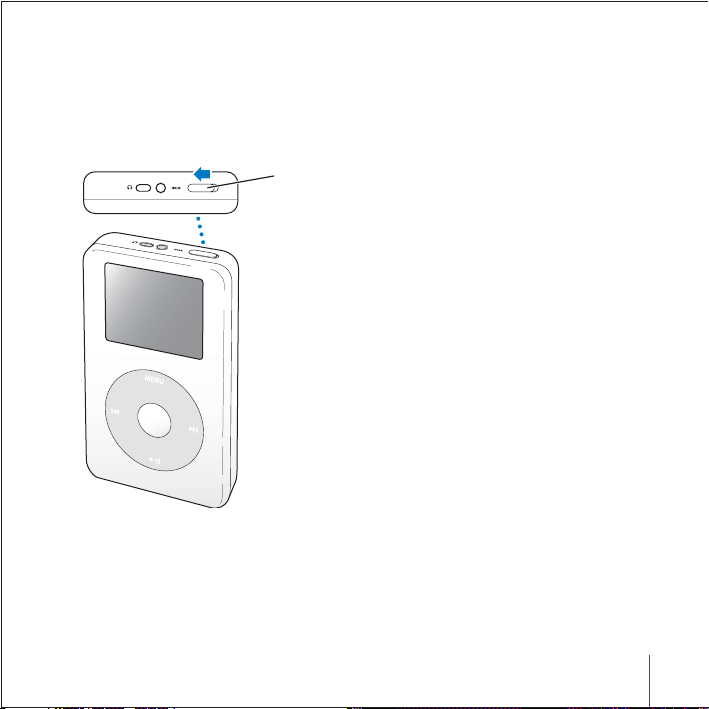
Hold(잠금)
스위치를 사용하여
iPod photo
의단추가눌리지않게하기
iPod photo
를 주머니에 넣고 이동할 경우, 단추가 눌러지거나 켜지지 않도록 단추를 비활성시킬
수 있습니다
.
n
Hold
스위치를
Hold
로 설정하십시오
.
iPod photo
사용하기
17
스위치를 중앙으로
미십시오.
(
그러면 오렌지색
막대가
나타나며, 조절 기능이
비활성화됩니다.
)
Page 18
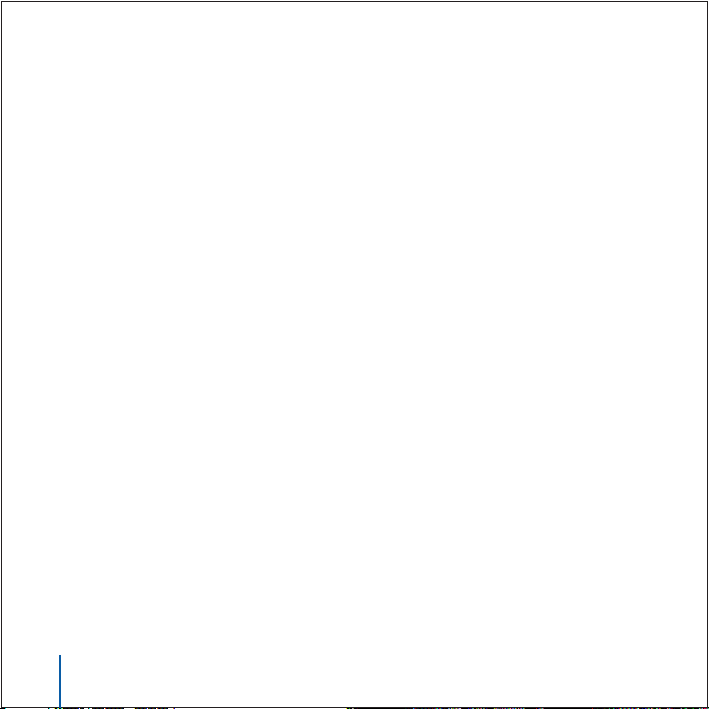
iPod photo
에서 재생목록 만들기
원하는 순서대로 노래를 재생하도록
iPod photo
를 설정할 수 있습니다
. iPod photo
의노래목록
을 생성하면
, On-The-Go
재생목록에 노래가 나타납니다
.
On-The-Go
재생목록을 생성하려면
,
1
노래를 선택하고 노래 제목이 깜박일 때까지 선택 단추를 누르십시오
.
2
추가할 노래에 대해서도1번의 과정을 반복하십시오
.
3음악>
재생목록
> On-The-Go
를 선택하여 노래 목록을 보십시오
.
전체 노래 목록을 한 번에 대기 목록으로 만들 수도 있습니다. 예를 들어, 앨범을 대기 목록으로 만
들려면
,
앨범 제목을 선택하고 앨범 제목이 깜박일 때까지 선택 단추를 누르십시오
.
On-The-Go
재생목록의 노래를 재생하려면
,
n
음악> 재생목록
> On-The-Go
를 선택하고 노래를 선택하십시오
.
On-The-Go
재생목록에서 노래를 삭제하려면
,
n
재생목록에서 노래를 선택한 다음, 노래 제목이 깜빡일 때까지 선택 단추를 누르십시오
.
On-The-Go
재생목록 전체를 지우려면
,
n
음악> 재생목록
> On-The-Go >
재생목록 지우기를 선택하십시오
.
On-The-Go
재생목록을
iPod photo
에 저장하려면
,
n
음악> 재생목록
> On-The-Go >
재생목록 저장을 선택하십시오
.
첫번째 재생목록이 재생목록 메뉴에“새로운 재생목록1”로 저장됩니다
. On-The-Go
재생목록이
지워집니다
.
원하는 만큼의
On-The-Go
재생목록을 저장할 수 있습니다
.
18 iPod photo
사용하기
Page 19
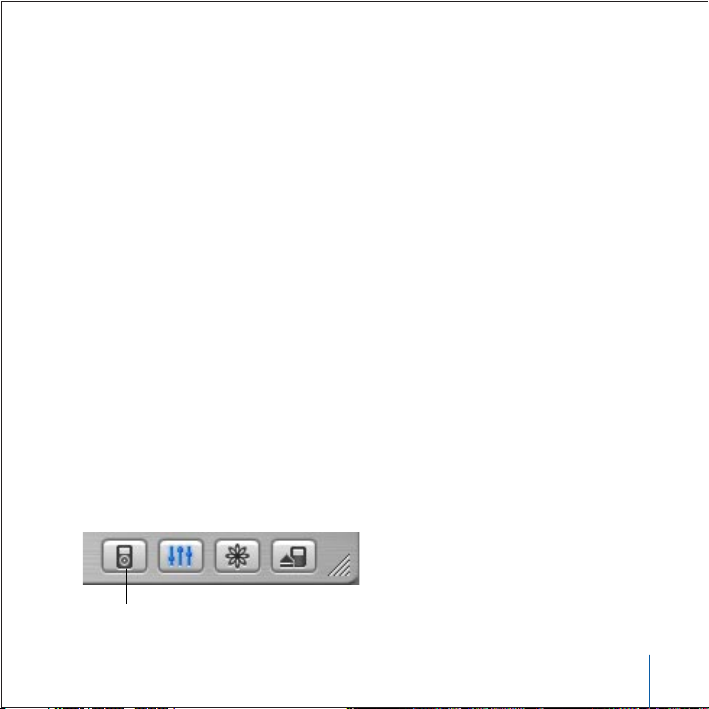
On-The-Go
재생목록을 컴퓨터로 전송하려면
,
n
iPod photo
가 노래를 자동으로 전송하도록 설정되어 있는 경우
(29
페이지 참조
), On-The-Go
재
생목록을 생성하면
iPod photo
를 연결할 때 재생목록이 자동으로
iTunes
로 전송됩니다
. iTunes
음원 목록에 새로운
On-The-Go
재생목록이 나타납니다
. iTunes
의다른재생목록처럼 새로운 재
생목록의 이름을 변경하거나 삭제할 수 있습니다
.
노래 선호도 지정하기
노래에 선호도
(1~5
개의별모양사용)를 지정하면 특정 노래를 얼마나 즐겨 듣는지알수있습니다
.
노래 선호도를 사용하여
iTunes
에서 자동으로 재생목록을 만들 수 있습니다
(28
페이지의“스마트
재생목록에 관하여”참조
).
노래 선호도를 지정하려면
,
1
노래를 재생하십시오
.
2
지금 재생 중 화면에서 노래 선호도 화면이 보일 때까지(점, 별또는둘다표시됨) 선택 단추를
2~3
번 누르십시오
.
3
클릭 휠을 사용하여 선호도를 선택하십시오
.
iPod photo
에서 앨범 사진 보기
iPod photo
에서 앨범 사진을 표시하도록
iTunes
를 설정하면
iPod photo
에서 앨범 사진을 볼 수
있습니다
.
iPod photo
에서 앨범 사진을 표시하도록
iTunes
를 설정하려면
,
1 iTunes
음원 목록에서
iPod photo
를 선택하고 옵션 단추를 클릭하십시오
.
iPod photo
사용하기
19
옵션 단추
Page 20
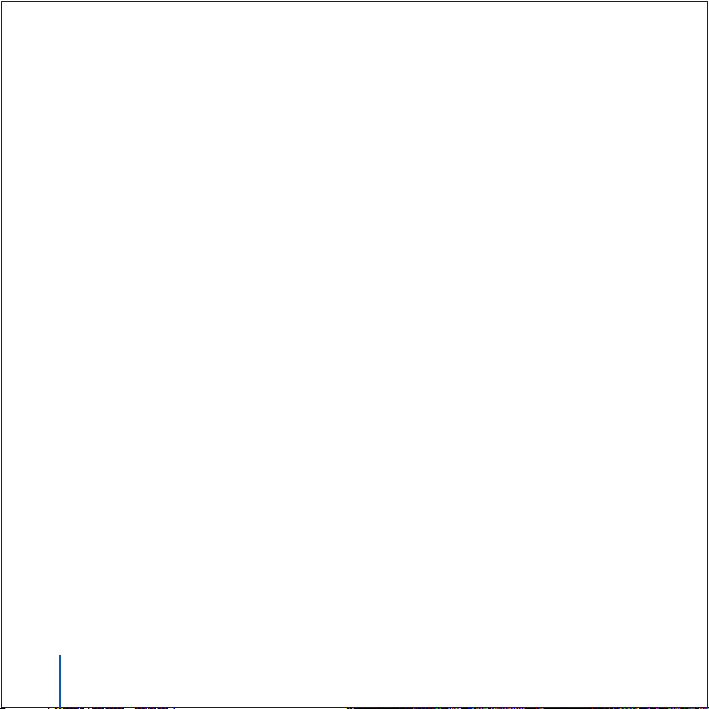
2“iPod
에앨범사진표시”를 선택하십시오
.
iPod photo
의앨범사진을 보려면
,
1
앨범 사진이 있는 노래를 재생하십시오
.
2
지금 재생 중 화면에서 선택 단추를 누르십시오. 사진이 보이지 않는다면, 해당 노래의 앨범 사진이
없는 것이거나
iPod photo
에서 앨범 사진을 표시하도록
iTunes
를 설정해야 합니다(위참조
).
앨범 사진에 관한 자세한 정보를 보려면
, iTunes
를 실행하고 도움말
> iTunes &
뮤직 스토어 도움
말을 선택하십시오
.
iPod photo
연결 또는 연결 해제하기
iPod photo
를 컴퓨터에 연결하여 노래 및 사진을 전송할 수 있으며, 대부분의 경우 배터리를 충전
할수있습니다
.
• Mac 또는6핀FireWire
포트가 있는
Windows PC
를 사용하고 있다면
,
함께 제공된
iPod Dock
Connector to FireWire Cable
을 사용하여
iPod photo
를 연결할 수 있습니다
.
•
컴퓨터에 고전력
USB 2.0
포트가 있다면
,
함께 제공된
iPod Dock Connector to USB 2.0
Cable
을 사용하여 연결할 수 있습니다
(10
페이지의 그림 및 추가 정보 참조
).
iPod photo
를 컴퓨터에 연결하려면
,
n
컴퓨터의
FireWire
나 고전력
USB 2.0
포트에 적절한 케이블을 연결한 다음, 다른한쪽끝을
iPod
photo
에 연결하십시오. 케이블의 커넥터가 올바른 방향으로 향해 있는지 확인하십시오. 한 방향으
로만 연결할 수 있습니다
.
20 iPod photo
사용하기
Page 21
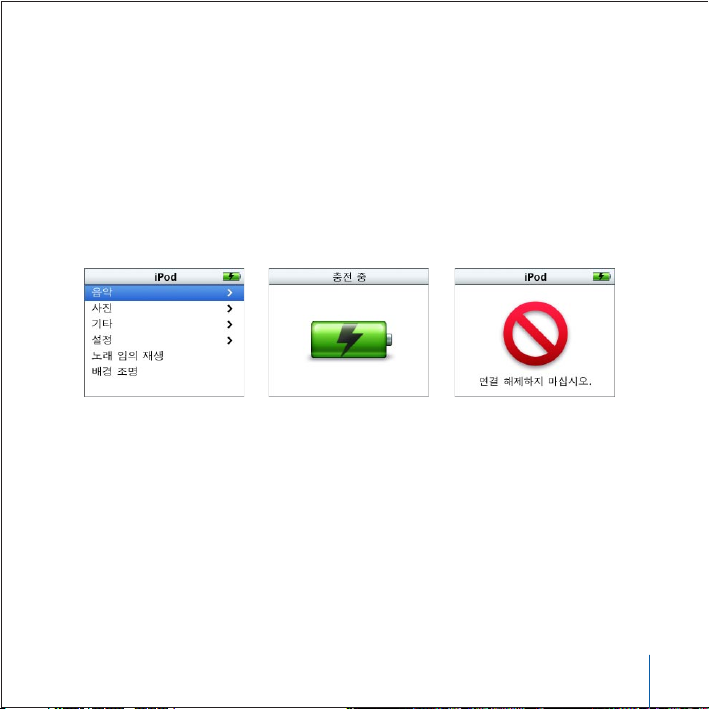
n
또는
, iPod photo Dock(23
페이지 참조)이 있다면, 적절한 케이블을 컴퓨터의
FireWire
나 고전력
USB 2.0
포트에 연결한 다음, 다른한쪽끝을
Dock
에 연결하십시오. 그런 다음
, iPod photo
를
Dock
에 꽂으십시오
.
기본적으로
iPod photo
를 컴퓨터에 연결하면, 자동으로 노래를 가져옵니다. 노래가 자동으로 전송
되고 나면
, iPod photo
를연결해제해도 됩니다
.
iPod photo
연결 해제하기
음악을 전송 중일 때는
iPod photo
를연결해제하지 마십시오. 화면을 통해
iPod photo
를연결
해제할 수 있는 상태인지 쉽게 확인할 수 있습니다
.
노래를 수동으로 전송하도록
iPod photo
를 설정하거나
(30
페이지 참조
),
디스크로
iPod photo
를
사용하는 경우
(48
페이지 참조
), iPod photo
를연결해제하기 전에 추출해야 합니다
.
iPod photo
사용하기
21
주 메뉴나 큰 배터리 아이콘
이 나타난다면
,
컴퓨터에서
iPod photo
를연결해제할
수 있습니다
.
이 메시지가 나타난다면
,
컴퓨터에서
iPod
를연결
해제하기 전에 먼저
, iPod
photo
를 추출해야 합니다
.
Page 22
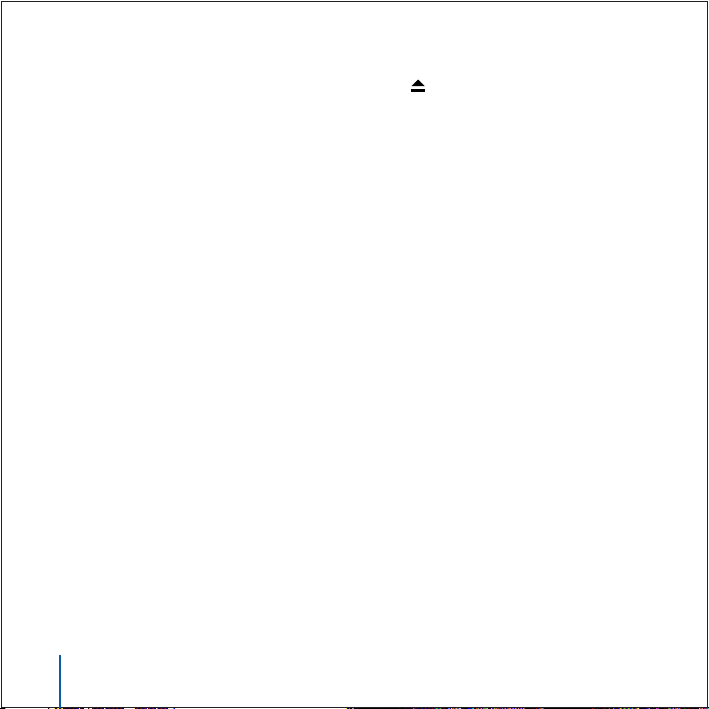
iPod photo
를 추출하려면
,
n
iTunes
음원 목록에서
iPod photo
옆에 있는 추출 단추
()
를 클릭하십시오
.
Mac
을 사용하고 있는 경우
,
데스크탑에 있는
iPod photo
아이콘을 휴지통으로 드래그하여
iPod
photo
를 추출할 수도 있습니다
.
Windows PC
를 사용하고 있는 경우
, Windows
작업 표시줄의 하드웨어 안전하게 제거하기 아이콘
을 클릭하고
iPod photo
를 선택하여
iPod photo
를 추출할 수 있습니다
.
iPod photo
를연결해제하려면
,
• iPod photo가iPod photo
케이블로 연결되어 있다면
, Dock
커넥터의 양쪽을 꽉잡고 케이블을
iPod photo
에서 연결 해제하십시오
.
• iPod photo가Dock
에 있다면
,
그냥 분리하면 됩니다
.
중요사항
:
“연결 해제하지 마십시오.”라는 메시지가 나타나면
iPod photo
를연결해제하지 마십
시오
. iPod photo
의 파일에 손상을 줄 수도 있습니다. 이 메시지가 나타나면, 연결 해제하기 전에
iPod photo
를 추출하십시오
.
22 iPod photo
사용하기
Page 23
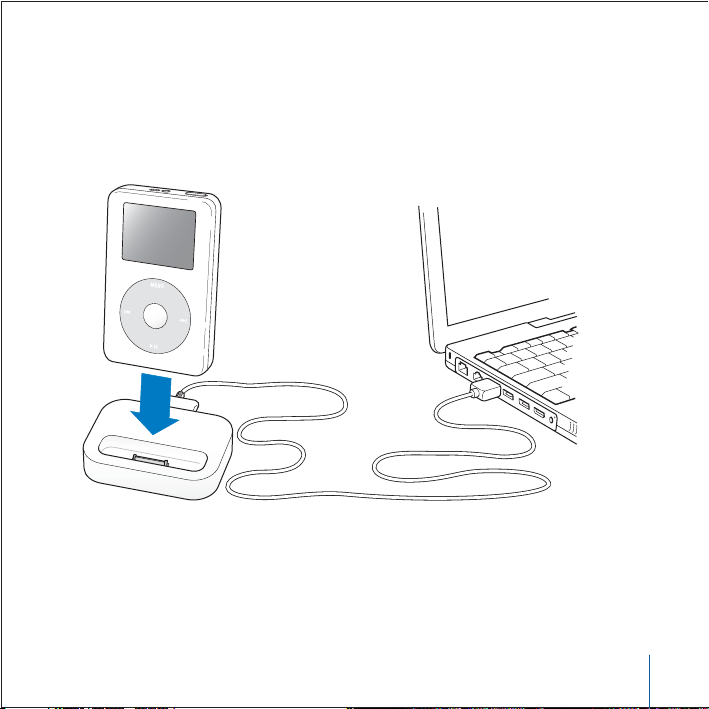
iPod photo Dock
을 사용하여
iPod photo
연결하기
iPod photo Dock
은 충전하거나 음악을 전송할 때
iPod photo
를세운상태로 유지시킵니다
.
Dock을iPod photo
와함께사용하는 동일한 케이블을 사용하여 컴퓨터에 연결하거나
, FireWire
케이블과 전원 어댑터를 사용하여 전원 콘센트에 연결하십시오. 그런 다음
, iPod photo를Dock
에
꽂으십시오
.
참고
:
케이블의 커넥터가 올바른 방향으로 향해 있는지 확인하십시오. 한 방향으로만 연결할 수
있습니다
.
iPod photo
사용하기
23
Page 24
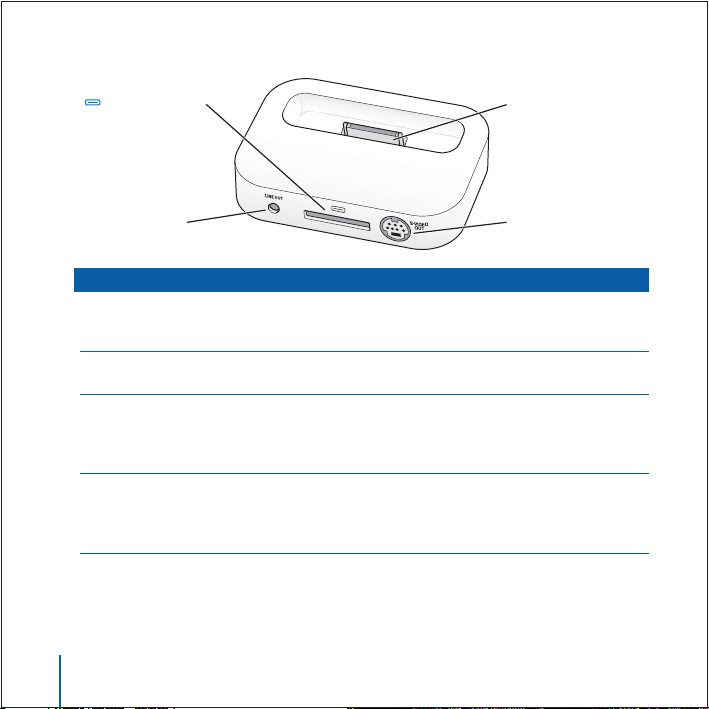
Dock
살펴보기
Dock
커넥터 포트
함께 제공된
USB 2.0 또는FireWire
케이블을 사용하여
Dock
을 컴퓨터에 연결하거나
, FireWire
케이블을 사용하
여전원어댑터에 연결하십시오
.
iPod
커넥터
iPod photo를Dock
에꽂아
iPod photo
를 충전하고
,
노래를 전송하거나, 사진을 보고 음악을 들을 수 있습니다
.
Line Out(
라인 출력) 포트
표준
3.5mm
스테레오 미니플러그가 있는 오디오 케이
블을 사용하여 스피커를 연결하십시오
(25
페이지 참조
).
또는
, iPod photo AV Cable
을 연결하여TV에서 사진을
볼수도있습니다
(33
페이지 참조
).
S-
비디오 출력 포트
S-
비디오 케이블을 연결하여S-비디오가 장착된TV나
비디오 장비에서 향상된 선명함으로 사진을볼수있습니
다
(33
페이지 참조
).
슬라이드 쇼의 배경 음악을 들으려면
오디오 케이블을 사용해야 합니다
.
Dock
커넥터 포트
iPod
커넥터
Line Out(
라인
출력
)
포트
S-
비디오 출력 포트
24 iPod photo
사용하기
Page 25

iPod photo Dock
을 사용하여
, iPod photo
의 노래를 외장 스피커나 홈 스테레오로 출력할 수 있
습니다
. 표준3.5mm
스테레오 미니플러그가 있는 오디오 케이블이 필요합니다.(대다수의 외장 스
피커가 이러한 유형의 케이블을 사용합니다
.)
Dock
을 사용하여
iPod photo
에서 음악을 재생하려면
,
1 iPod photo를Dock
에 꽂으십시오
.
2
스피커나 스테레오를
3.5mm
스테레오 미니플러그가 있는 오디오 케이블을 사용하여
Dock Line
Out
포트에 연결하십시오
.
3 iPod photo
의조정단추를 사용하여 음악을 재생하십시오
.
Dock
이외장오디오에 연결되어 있으면, 연결된 외장 장비의 조정 기능을 사용하여 음량을 조절할
수 있습니다
.
음악 구성 및 전송하기
iPod photo
로 음악을 재생하는 방법은8페이지의“음악을 재생하도록
iPod photo
설정하기”를
참조하십시오
.
음악 구성과 전송에 관한 자세한 정보를 보려면 계속 읽으십시오
.
iTunes
에관하여
iTunes
는 컴퓨터에 있는 음악을 관리하거나
iPod photo
로 음악을 전송할 수 있는 소프트웨어 응
용 프로그램입니다
. iPod photo
를 컴퓨터에 연결하면
, iTunes
가 자동으로 실행됩니다
.
iPod photo
사용하기
25
Page 26

iTunes
로 다음의 작업을 할 수 있습니다
.
• iTunes
뮤직 스토어에서 노래나 오디오북을 구입 및 다운로드할 수 있습니다
.
• CD
및 디지털 음악을 들을 수 있습니다
.
• CD
에있는음악을 음악 보관함에 추가하면,음악을 재생하기 위해CD를 드라이브에 넣을 필요가
없습니다
.
•
자신만의CD를 제작할 수 있습니다.(컴퓨터에
CD
굽기 장비가 있는 경우
)
• iTunes
뮤직 스토어에“
iMix
”라고 불리는 재생목록을 발행할 수 있습니다
.
•
동적인“파티 셔플”재생목록을 생성할 수 있습니다
.
•
인터넷 라디오 스테이션을 들을 수 있습니다
.
이 설명서는
iTunes
를 사용하여
iPod photo
로 노래를 전송하고
iPod photo
에서 노래를 관리할
수있는방법을 설명합니다
. iTunes
의다른기능사용에관한 자세한 정보는
, iTunes
를 실행하고
도움말
> iTunes &
뮤직 스토어 도움말을 선택하십시오
.
iTunes
뮤직 스토어에 관하여
iTunes
를 사용하여
, iTunes
뮤직 스토어에서 음악을 미리 듣고, 구입하여 다운로드할 수 있습니다
(
현재 일부 국가에서만 지원
).
수천 곡의 노래를 구입할 수 있습니다
. Apple
계정을 사용하여 뮤직 스
토어에서 음악을 구입하거나
, AOL(America Online)
계정이 있다면 그 계정을 사용할 수 있습니다
.
음악을 검색하고 구입하려면
,
1 iTunes
를 실행하고 음원 목록에서 뮤직 스토어를 클릭하십시오
.
2
계정 단추를 클릭하고 화면 상의 설명을 따라 계정을 설정하거나 기존
Apple
계정이나
AOL
계정
정보를 입력하십시오
.
하나의
iPod photo에서5
개의 뮤직 스토어 계정에서만 음악을 구입할 수 있습니다
.
26 iPod photo
사용하기
Page 27

iTunes
뮤직 스토어에 관한 자세한 정보는
, iTunes
를 실행하고, 도움말
> iTunes &
뮤직 스토어
도움말을 선택하십시오
.
iPod photo
가 지원하는 오디오 파일 포맷
• AAC(M4A, M4B, M4P) (최대320Kbps)
• Apple Lossless(
고품질 압축 포맷
)
• MP3(최대320Kbps)
• MP3 VBR(Variable Bit Rate)
• WAV
• AA(audible.com
음성 오디오, 포맷
2, 3 및4)
• AIFF
Apple Lossless
포맷을 사용하여 인코딩된 노래는 완전한
CD
품질의 사운드를 가지고 있지만, 크
기는
AIFF나WAV
포맷을 사용하여 인코딩된 노래의 절반 정도의 공간을 차지합니다. 하지만
, AAC
또는
MP3
포맷으로 인코딩된 동일한 노래는 작은 공간을 차지합니다
. iTunes
를 사용하여CD에서
노래를 가져오면
,
기본으로
AAC
포맷으로 변환됩니다
.
Windows용iTunes
를 사용하여 비보호된
WMA
파일을
AAC 또는MP3
포맷으로 변환할 수 있습
니다
.
이것은
WMA
포맷으로 인코딩된 음악 보관함을 갖고 있을 때 유용합니다. 자세한 정보는
,
iTunes
를 실행하고 도움말
> iTunes &
뮤직 스토어 도움말을 선택하십시오
.
iPod photo는WMA, MPEG Layer 1, MPEG Layer 2
오디오 파일이나
audible.com 포맷1
을
지원하지 않습니다
.
iPod photo
사용하기
27
Page 28

재생목록에 관하여
iTunes
를 사용하여, 노래를 재생목록에 추가할 수 있습니다. 예를 들어, 운동할때듣기위해또는
특별한 분위기를 위한 노래로 재생목록을 만들 수 있습니다
.
컴퓨터의 음악 보관함의 노래를 사용하여 얼마든지 재생목록을 만들 수 있습니다. 노래를 재생목록
에 넣어도 보관함에서 삭제되는 것은 아닙니다
.
iPod photo
를 연결하고 업데이트할 때, 재생목록은
iPod photo
로 전송됩니다. 재생목록을 검색
하려면
, iPod photo
에서 음악> 재생목록을 선택하십시오
.
스마트 재생목록에 관하여
iTunes
를 사용하여, 보관함의 노래로 사용자화된 스마트 재생목록을 자동으로 만들 수 있습니다
.
특정 장르의 노래, 특정 아티스트의 노래 또는 특정 기준과 일치하는 음악만을 포함한 스마트 재생
목록도 만들 수 있습니다
.
예를 들어
, 3GB
를 초과하지 않는 별3개 이상의 선호도
(19
페이지의“노
래 선호도 지정하기”참조
)
의 노래만을 포함한 재생목록을 만들 수 있습니다
.
스마트 재생목록을 생성한 이후에는
iPod photo
의 노래가 스마트 재생목록의 기준에 맞으면 자동
으로 스마트 재생목록에 추가됩니다
.
컴퓨터에서 재생목록 생성하기
재생목록을 생성하려면
,
n
iTunes에서, 추가(+)
단추를 클릭하고 재생목록의 이름을 입력한 다음, 보관함이나 다른 재생목록
의 노래를 새로운 재생목록으로 드래그하십시오
.
스마트 재생목록을 생성하려면
,
n
iTunes에서, 파일>
새로운 스마트 재생목록을 선택하고, 재생목록의 기준을 선택하십시오. 선택한
기준에 맞는 보관함의 노래는 자동으로 재생목록에 추가됩니다
.
28 iPod photo
사용하기
Page 29

iPod photo
에 자동으로 노래와 재생목록 전송하기
기본적으로
, iPod photo
를 컴퓨터에 연결하면
iPod photo
는 자동으로 업데이트됩니다
.
iPod photo
에 음악을 자동으로 전송하려면
,
n
함께 제공된
FireWire 또는USB 2.0
케이블로
iPod photo
를 컴퓨터에 연결하기만 하면 됩니다
.
iPod photo
를 음악을 자동으로 전송하도록 설정해야 합니다
.
iPod photo
에서 음악을 자동으로 전송하도록 설정하려면
,
1 iTunes
음원 목록에서
iPod photo
를 선택하고 옵션 단추를 클릭하십시오
.
2
“모든 노래와 재생목록을 자동으로 업데이트”를 선택하십시오
.
iTunes
는 새로운 노래를
iPod photo
에 전송하고
iPod photo
에서 음악 보관함에 없는 노래를 지
우면서
, iPod photo
음악 보관함이 컴퓨터의 음악 보관함에 있는 재생목록과 노래와 일치하도록
업데이트합니다
.
iTunes
의음악보관함에서 특정 노래만 전송하도록
iPod photo
를 설정할 수 있습니다. 이것은
iPod photo
에 저장할 수 있는 용량보다 더 많은 노래가 컴퓨터에 있을 때 유용합니다
.
iPod photo
사용하기
29
옵션 단추
Page 30

특정 노래를
iPod photo
로 업데이트하려면
,
1 iTunes
에서 전송할 노래 옆의 상자를 클릭하십시오
. (
기본적으로 모든 노래가 선택되어 있습니다
.)
2 iTunes
음원 목록에서
iPod photo
를 선택하고 옵션 단추를 클릭하십시오
.
3
“선택한 노래만 갱신”을 선택하십시오
.
선택된 재생목록만 업데이트하도록
iPod photo
를 설정하려면
,
1 iTunes
의음원목록에서
iPod photo
를 선택하고 옵션 단추를 클릭하십시오
.
2
“선택된 재생목록만을 자동으로 갱신”을 선택하십시오
.
노래와 재생목록을
iPod photo
에 수동으로 전송하기
노래를 수동으로 전송하도록
iPod photo
를 설정할 수 있기 때문에 노래와 재생목록을 개별적으로
전송할 수 있습니다
.
이것은 한 대 이상의 컴퓨터와
iPod photo
를 사용하고자할때특히유용합니
다
.
노래를 수동으로 전송하도록
iPod photo
를 설정하면
, iPod photo
를 컴퓨터에 연결해도
iTunes
는 자동으로 업데이트되지 않습니다
.
30 iPod photo
사용하기
옵션 단추
Page 31

노래를 수동으로 전송하도록
iPod photo
를 설정하려면
,
1 iTunes
의음원목록에서
iPod photo
를 선택하고 옵션 단추를 클릭하십시오
.
2
“노래와 재생목록을 수동으로 관리”를 선택하십시오
.
노래나 재생목록을
iPod photo
에 수동으로 전송하려면
,
n
iTunes
에서 노래나 재생목록을 음원 목록의
iPod photo
로 드래그하십시오
.
iPod photo
에서 노래나 재생목록을 수동으로 삭제하기
수동으로 노래를 전송하도록
iPod photo
를 설정했다면(위참조
), iPod photo
에서 노래나 재생목
록을 각각 지울 수 있습니다
. iPod photo
에서 수동으로 제거한 노래는
iTunes
보관함에서 제거되
지 않습니다
.
iPod photo
에서 노래나 재생목록을 제거하려면
,
1 iTunes
음원 목록에서
iPod photo
를 선택하십시오
.
2
노래나 재생목록을 선택하고 키보드의
Delete
키를 누르십시오
.
재생목록을 제거해도, 재생목록의 노래는
iPod photo
에남아있습니다
.
iPod photo
의 재생목록을 수동으로 수정하기
노래를 수동으로 전송하도록
iPod photo
를 설정했다면(위참조
), iPod photo
에 새로운 재생목록
을 생성하거나
, iPod photo
에 노래를 추가 및 제거할 수 있습니다
.
iPod photo
사용하기
31
옵션 단추
Page 32

iPod photo
의 새로운 재생목록을 생성하려면
,
1 iTunes
의음원목록에서
iPod photo
를 선택하고 추가
(+)
단추를 클릭하십시오
.
2
새로운 재생목록으로 노래를 드래그하십시오
.
iPod photo
의 재생목록을 수정하려면
,
n
노래를 추가하려면
iPod photo
의 재생목록으로 드래그하십시오. 노래를 제거하려면 재생목록에
서 노래를 선택한 다음
,
키보드의
Delete
키를 누르십시오
.
음성 오디오
(Spoken Word Audio)
듣기
iTunes
뮤직 스토어(현재 일부 국가에서만 지원)나
audible.com
에서 음성 오디오나 음성 오디오
북을 구입 또는 다운로드하여
iPod photo
에서 들을 수 있습니다
.
iTunes
를 사용하여 오디오북을 노래를 전송하는 동일한 방법으로
iPod photo
에 전송할 수 있습니
다
.
나중에 들으려고
iPod photo
에서 오디오북 재생을 중단한 경우, 오디오북은 중단된 부분부터 다시
재생하기 시작합니다
.
재생목록에 있는 노래를 재생하지 않는 한
, iPod photo
가임의재생으로 설정되어 있으면 오디오
북을 건너뜁니다
.
읽기 속도 설정하기
오디오북을 빠르거나 느리게 속도를 조절하여 재생할 수 있습니다
.
오디오북의 재생 속도를 설정하려면
,
n
설정> 오디오북을 선택하십시오
.
읽기 속도를 설정해도
iTunes
뮤직 스토어나
audible.com
에서 구입한 오디오북에만 영향이 있습
니다
.
32 iPod photo
사용하기
Page 33

iPod photo
에 얼마나 많은 노래와 사진이 들어있는지 보기
iPod photo
에 저장된 노래, 사진, 여유 디스크 공간 및 기타 정보를 확인하려면
, iPod photo
주메
뉴에서 설정
>
정보를 선택하십시오
.
디지털 사진 전송 및 보기
디지털 카메라에 있는 사진을 컴퓨터에 가져와
, iPod photo
로 전송하여 볼 수 있습니다. 또한
,
iPod photo를TV
에 연결하여 배경 음악이 있는 슬라이드 쇼로 사진을볼수있습니다
.
컴퓨터에 사진 가져오기
디지털 카메라나 포토 카드 판독기에서 사진을 가져올 수 있습니다
.
iPhoto
를 사용하여
Mac
에 사진을 가져오려면
,
1
카메라나 포토 카드 판독기를 컴퓨터에 연결하십시오
. iPhoto
가 자동으로 실행되지 않는다면 수동
으로 실행하십시오
.
2
가져오기를 클릭하십시오. 카메라의 이미지들이
iPhoto
로 가져와집니다
.
웹에서 다운로드한 이미지와 같은 기타 디지털 이미지도
iPhoto
로 가져올 수 있습니다. 사진및기
타 이미지를 가져와 작업하는 것에 관한 자세한 정보를 보려면
, iPhoto
를 실행한 다음 도움말
>
iPhoto
도움말을 선택하십시오
.
iPhoto는www.apple.com/ilife
에서 정보를 얻을 수 있는
iLife
라는 응용 프로그램 세트의 일부로
구입할 수 있습니다
. iPhoto
는이미여러분
Mac
의응용프로그램 폴더에 설치되어 있을 수 있습니
다
.
iPod photo
사용하기
33
Page 34

이미지 캡처를 사용하여
Mac
에 사진을 가져오려면
,
iPhoto
가 없다면, 이미지 캡처를 사용하여 사진을 가져올 수도 있습니다
.
1
카메라나 포토 카드 판독기를 컴퓨터에 연결하십시오
.
2
자동으로 실행되지 않는다면 이미지 캡처(응용 프로그램 폴더 내)를 실행하십시오
.
3
특정 항목만 전송하려면 일부 다운로드를 클릭하고, 모든 항목을 전송하려면 모두 다운로드를 클릭
하십시오
.
Windows PC
에 사진을 가져오려면
,
n
여러분이 사용하는 디지털 카메라나 사진 응용 프로그램과 함께 제공되는 지침을 따르십시오
.
컴퓨터에서
iPod photo
로사진전송하기
하드 디스크에 있는 폴더로부터 사진을 전송할 수 있습니다
. Mac과iPhoto 4.0.3
이상을 사용한다
면
, iPhoto
앨범을 자동으로 전송할 수 있습니다
. Windows PC와Adobe Photoshop Album
1.0
이상 또는
Adobe Photoshop Elements 3.0
이상을 사용한다면, 사진 모음을 자동으로 전송
할수있습니다
.
사진을
iPod photo
에처음전송할 때는 여러분의 사진 보관함에 얼마나 많은 사진이 들어있는지
에따라시간이 걸릴 수 있습니다
(약1
시간 이상
).
iPhoto
를 사용하여
Mac에서iPod photo
로 사진을 전송하려면
,
1 iTunes
를 실행한 다음
iTunes
음원 목록에서
iPod photo
를 선택하십시오. 그런 다음, 옵션 단추
를 클릭하십시오
.
34 iPod photo
사용하기
옵션 단추
Page 35

2
사진을 클릭한 다음, “다음으로부터 사진 동기화”를 선택하십시오. 그런 다음, 팝업 메뉴에서
iPhoto
를 선택하십시오
.
3
모든 사진을 가져오려면, “모든 사진 복사”를 선택하십시오. 특정
iPhoto
앨범에 있는 사진만 가져
오려면
,
“선택한 앨범만 복사”를 선택한 다음, 원하는 앨범 또는 모음을 선택하십시오
.
컴퓨터에
iPod photo
를 연결할 때마다, 사진이 자동으로 전송됩니다
.
Photoshop Album 또는Photoshop Elements
를 사용하여
Windows PC
에있는사진을
iPod photo
에 전송하려면
,
1 iTunes
를 실행한 다음
iTunes
음원 목록에서
iPod photo
를 선택하십시오. 그런 다음, 옵션 단추
를 클릭하십시오
.
2
사진을 클릭한 다음, “다음으로부터 사진 동기화”를 선택하십시오. 그런 다음, 팝업 메뉴에서
Photoshop Album 또는Photoshop Elements
를 선택하십시오
.
3
모든 사진을 가져오려면, “모든 사진 복사”를 선택하십시오. 특정
Photoshop Album
또는
Photoshop Elements
모음에 있는 사진만 가져오려면, “선택한 앨범만 복사”를 선택한 다음, 원하
는앨범또는모음을 선택하십시오
.
참고
:
일부 버전의
Photoshop Album 및Photoshop Elements
는사진모음을 지원하지 않
습니다
.
하지만, 모든 사진을 전송하는 데 사용할 수는 있습니다
.
iPod photo
사용하기
35
옵션 단추
Page 36

컴퓨터에
iPod photo
를 연결할 때마다, 사진이 자동으로 전송됩니다
.
하드 디스크에 있는 폴더에서
iPod photo
로 사진을 전송하려면
,
1
원하는 이미지를 컴퓨터의 폴더에 드래그하십시오
.
이미지가
iPod photo
의별도사진앨범에 나타나도록 하고 싶으면, 주 이미지 폴더 안에 폴더를 생
성한 다음
,
이미지들을 새로운 폴더에 드래그하십시오
.
2 iTunes
를 실행한 다음
iTunes
음원 목록에서
iPod photo
를 선택하십시오. 그런 다음, 옵션 단추
를 클릭하십시오
.
3
사진을 클릭한 다음, “다음으로부터 사진 동기화”를 선택하십시오
.
4
팝업 메뉴에서“폴더 선택”을 선택한 다음, 이미지 폴더를 선택하십시오
.
전체 해상도 이미지 파일을 전송하려면
,
사진을
iPod photo
에 전송할 때
, iTunes
는 사진을 최적화합니다. 전체 해상도 이미지 파일은 기본
적으로 전송되지 않습니다
.
전체 해상도 이미지 파일의 전송은 이미지를 저장하거나 한 대의 컴퓨터
에서 다른 컴퓨터로 이동할 때 유용하지만
, iPod photo
에서는 반드시 최대 품질로 이미지를 볼 필
요는 없습니다
.
36 iPod photo
사용하기
옵션 단추
Page 37

1 iTunes
를 실행한 다음
iTunes
음원 목록에서
iPod photo
를 선택하십시오. 그런 다음, 옵션 단추
를 클릭하십시오
.
2
사진을 클릭한 다음, “전체 해상도 사진 포함”을 선택하십시오
.
iTunes
는 사진의 전체 해상도 버전을
iPod photo
의사진폴더에 복사합니다. 사진 폴더를 열려면
,
iPod photo
를 디스크 사용 모드로 놓아야 합니다
(48
페이지 참조
).
사진 보기
사진을
iPod photo
에서 수동으로 보거나 슬라이드 쇼로볼수있습니다. 또한
, iPod photo를TV
에 연결하여 배경 음악이 있는 슬라이드 쇼로 사진을볼수있습니다
.
iPod photo
에서 사진을 보려면
,
1 iPod photo
에서 사진> 사진 보관함을 선택하십시오. 또는, 앨범에 있는 사진만 보려면 사진을 선
택한 다음 사진 앨범을 선택하십시오
.
2
원하는 사진을 선택한 다음, 선택 단추를 눌러 전체 화면 버전을 보십시오
.
모든 사진 보기 화면에서, 클릭 휠을 사용하여 사진을 검색할 수 있습니다. 다음/앞으로 가기 및 이
전
/
뒤로 가기를 사용하여 사진의 다음 또는 이전 화면으로 이동할 수 있습니다
.
iPod photo
사용하기
37
옵션 단추
Page 38

슬라이드 쇼 보기
원하는 경우TV나
iPod photo
에서 배경 음악과 영상 효과가 있는 슬라이드 쇼를볼수있습니다
.
슬라이드 쇼를 설정하려면
,
n
사진> 슬라이드 쇼 설정을 선택한 다음, 다음 지침을 따르십시오
.
•
슬라이드 쇼를
iPod photo
에서 보도록 설정하려면
, TV
출력을 묻기 또는 끔으로 설정하십시오
.
•
슬라이드 쇼를TV에서 보도록 설정하려면
, TV
출력을 묻기 또는 끔으로 설정하십시오
.
TV
출력을 묻기로 설정하면, 슬라이드 쇼를 시작할 때마다 슬라이드 쇼를
iPod photo
에서볼것
인지
TV
에서 볼 것인지 선택할 수 있습니다
.
•
다음 슬라이드로 이동하기 전에 각 슬라이드가 표시되는 시간을 설정하려면, 슬라이드당 시간을
선택한 다음
,
시간을 설정하십시오
.
•
슬라이드 쇼의 배경 음악을 설정하려면, 음악을 선택한 다음 재생목록을 선택하십시오
. iPhoto
를
사용한다면
, iPhoto
로부터를 선택하여
iPhoto
음악 설정을 복사할 수 있습니다
. iPod photo
에
전송된 노래만 재생됩니다
.
•
슬라이드를 반복시키려면, 반복을 켬으로 설정하십시오
.
•
슬라이드를 무작위 순서로 표시하려면, 사진 임의 재생을 켬으로 설정하십시오
.
•
와이프 영상 효과로 슬라이드를 표시하려면, 영상 효과를 켬으로 설정하십시오
.
• PAL 또는NTSC TV
로 슬라이드를 표시하려면
, TV
신호를
PAL 또는NTSC
로 설정하십시오
.
참고
: PAL 및NTSC는TV
방송 표준을 의미합니다
. TV
는 구입한 지역에 따라 양쪽 모두를 사
용할 수도 있습니다
.
여러분의TV가어떤방식을 사용하는지 모른다면
, TV
와함께제공된 설
명서를 확인하십시오
.
38 iPod photo
사용하기
Page 39

iPod photo
에서 슬라이드 쇼를 보려면
,
n
모든 사진 또는 앨범을 선택한 다음, 재생을 누르십시오. 또는, 전체 화면 사진을 선택하고 선택 단
추를 누르십시오
.
음악 및 슬라이드 쇼를 일시 정지시키려면, 재생/일시 정지 단추를 누르십시오
.
사진> 슬라이드 쇼 설정> 음악에서 재생목록을 선택하였다면, 슬라이드 쇼가 시작될 때 재생목록
이 자동으로 재생됩니다
.
슬라이드 쇼 설정 메뉴의 설정에 따라 사진이 자동으로 넘어갑니다. 다음
또는 이전 사진으로 수동으로 넘어가려면
, 다음/
앞으로 가기 및 이전/뒤로 가기를 누르십시오
.
iPod photo를TV
에 연결하려면
,
TV에RCA
비디오 및 오디오 포트나S-비디오 포트가 있어야 합니다
.
1
함께 제공된
iPod photo AV Cable을iPod photo
의 헤드폰 포트에 연결하십시오
.
또한
, iPod photo Dock
에있는
Line Out
포트에
iPod photo AV Cable
을 연결하여
Dock
에
iPod photo
를꽂을수도있습니다
. iPod photo Dock
을 사용해야 합니다. 다른
iPod Dock
은호
환되지 않습니다
.
중요사항
: iPod photo
용으로 특수 제작된
RCA
케이블을 사용하십시오. 다른 유사한 케이블은 호
환되지 않습니다
.
iPod photo
사용하기
39
Page 40

2
비디오 및 오디오 커넥터를 다음과 같이TV의 포트에 연결하십시오
.
40 iPod photo
사용하기
TV
또는
기타
비디오
장비
iPod photo
의 헤드폰 및
비디오 입력 포트(노란색
왼쪽 사운드 입력 포트(흰색
오른쪽 사운드 입력 포트(빨간색
)
)
iPod photo AV Cable
AV 포트
Dock의 Line Out 포트
TV
또는
기타
비디오
장비
)
Page 41

S-
비디오를 사용하여
iPod photo
를 연결하려면
,
시각적인 선명도를 향상시키기 위해
, S-
비디오 케이블 및
iPod photo Dock
을 사용하여
iPod
photo를TV,
비디오 수신기나S-비디오 포트가 있는 기타 장비에 연결할 수도 있습니다
.
www.apple.com/store
에서 오디오 및S-비디오 케이블을 구입할 수도 있습니다
.
슬라이드 쇼과 함께 음악을 들으려면, 오디오 케이블을
iPod photo Dock의Line Out
포트 및
TV
또는 수신기의 오디오 입력 포트에 연결해야 합니다
.
iPod photo
사용하기
41
Dock의 Line Out
포트
TV
또는
기타
비디오
장비
Dock의 S-
비디오 출력 포트
비디오 입력 포트(노란색) 사용 안함
사운드 입력 포트(흰색
왼쪽
오른쪽 사운드 입력 포트(빨간색
S-
비디오 입력 포트
iPod photo S-
비디오 케이블(옵션
)
)
iPod photo Audio Cable(옵션)
)
Page 42

TV
에서 슬라이드 쇼를 보려면
,
1 iPod photo
를위의그림처럼TV에 연결하십시오
.
2 TV
를켜고
iPod photo
가 연결된 입력 포트로부터 표시하도록 설정하십시오. 자세한 정보는TV와
함께 제공된 설명서를 참조하십시오
.
3 iPod photo
에서 사진이나 앨범을 선택한 다음, 재생을 누르십시오. 또는, 전체 화면 사진을 선택하
고선택단추를 누르십시오
.
음악 및 슬라이드 쇼를 일시 정지시키려면, 재생/일시 정지 단추를 누르
십시오
.
사진> 슬라이드 쇼 설정> 음악에서 재생목록을 선택하였다면, 슬라이드 쇼가 시작될 때 재생목록
이 자동으로 재생됩니다
.
사진이TV에 나타나며 슬라이드 쇼의 메뉴 설정에 따라 자동으로 다음 사
진으로 넘어갑니다
.
다음 또는 이전 사진으로 수동으로 넘어가려면, 다음/앞으로 가기 및 이전/뒤로
가기 단추를 누르십시오
.
포토 카드 판독기로부터 디지털 사진 저장하기
참고
:
옵션인
iPod photo
호환 포토 카드 판독기
(www.apple.com/store
에서 구입 가능) 및
일반 디지털 카메라와 포토 카드를 사용하여
, iPod photo
에 사진을 저장한 다음, 포토 카드에서
사진을 지우면 더 많은 사진을 저장할 수 있습니다
.
나중에 일반 디지털 포토 응용 프로그램
(Macintosh
의경우
, iPhoto)
을 사용하여 사진을
iPod photo
에서 컴퓨터로 전송할 수 있습니
다
.
포토 카드 판독기에서
iPod photo
로직접전송된 사진은 볼 수 없습니다
. iPod photo
에서
사진을 보려면
,
컴퓨터에 전송한 다음
, iTunes
를 사용하여
iPod photo
로 가져와야 합니다
.
42 iPod photo
사용하기
Page 43

옵션인 포토 카드 판독기로부터 사진을
iPod photo
에 저장하려면
,
1
포토 카드를 포토 카드 판독기에 삽입한 다음, 포토 카드 판독기를
iPod photo의Dock
커넥터 포
트에 연결하십시오
.
2
가져오기를 선택하십시오
.
사진은 롤 숫자순으로
iPod photo
에 나열됩니다
.
참고
:
일부 디지털 포토 저장 장비는 다르게 작동할 수 있습니다. 장비와 함께 제공된 설명서를
참조하십시오
.
iPod photo
에 저장된 사진에 관한 정보를 보려면
,
n
사진> 사진 가져오기를 선택한 다음, 롤 숫자를 선택하십시오
.
미디어 종류, 사진수및롤의크기가나타납니다
. iPod photo
에서는 사진을 볼 수 없습니다
.
참고
:
포토 카드 판독기를 연결해야 사진 가져오기 메뉴 항목이 나타납니다
.
포토 카드에서 사진을 지우려면
,
1
카드에서 사진을 가져오십시오(위참조
).
2
카드 지우기를 선택하십시오. 포토 카드의 모든 사진이 지워집니다
.
사진을 컴퓨터로 전송하려면
,
n
iPod photo
를 컴퓨터에 연결하고, 디지털 카메라에서 가져온 사진을 전송하는 데 사용하는 응용
프로그램을 실행하십시오
.
응용 프로그램에 관한 자세한 정보는 응용 프로그램과 함께 제공된 설명
서를 참조하십시오
.
Macintosh
를 사용한다면
, iPhoto
나 이미지 캡처를 사용하여 사진을 전송할 수 있습니다
.
iPod photo
사용하기
43
Page 44

참고
:
사진은
iPod photo의DCIM(Digital Camera Images)
폴더에 저장됩니다. 이 폴더를
열고 이미지를 데스크탑으로 드래그하여 컴퓨터로 전송할 수도 있습니다
. iPod photo
를하드
디스크로 사용할 수 있는 상태여야 합니다
.
iPod photo
호환 포토 카드 판독기에 관한 정보는, 판독기와 함께 제공되는 설명서를 참조하십시
오
.
iPod photo
의설정조정하기
iPod photo
의설정메뉴에서 바로 설정값을 변경할 수 있습니다
.
노래를 임의 재생하도록
iPod photo
설정하기
노래나 앨범을 임의의 순서로 재생하도록
iPod photo
를 설정할 수 있습니다
.
모든 노래를 임의의 순서로 재생하려면
,
n
iPod photo
의주메뉴에서 노래 임의 재생을 선택하십시오
.
iPod photo
는전체음악보관함에 있는 노래를 임의의 순서로 재생하기 시작합니다. 오디오북은
건너뜁니다
.
노래를 재생할 때마다 노래나 앨범을 임의 재생하도록
iPod photo
를 설정하려면
,
1 iPod photo
주 메뉴에서 설정을 선택하십시오
.
2
임의 재생을 노래나 앨범으로 설정하십시오
.
설정> 임의 재생을 선택하여 노래를 임의 재생하도록
iPod photo
를 설정하면
, iPod photo
가목
록내에있는노래
(예:
앨범 또는 재생목록)를임의재생합니다
.
iPod photo
의 앨범을 임의 재생하도록 설정하면, 앨범의 모든 노래를 일정 순서대로 모두 재생한
다음
,
목록의 다른 앨범에 있는 노래들이 임의로 선택되어 순서대로 재생됩니다
.
44 iPod photo
사용하기
Page 45

노래를 반복하도록
iPod photo
설정하기
한 노래를 계속 반복적으로 재생하거나 특정 노래 순서가 계속 반복되도록
iPod photo
를 설정할
수 있습니다
. iPod photo
에서 재생되는 노래가 있는 목록의 노래들을 반복해서 재생합니다
.
iPod photo
가 노래를 반복하여 재생하도록 설정하려면
,
n
iPod photo
의주메뉴에서 설정을 선택하십시오
.
•
목록에 있는 모든 노래를 반복하려면
,
반복을 전곡으로 설정하십시오
.
•
한곡을 계속해서 반복하려면
,
반복을 한곡으로 설정하십시오
.
클릭 휠 사운드 설정하기
메뉴 항목을 이동하면
, iPod photo
의내장스피커를 통해 클릭 휠이 작동 중이라는 것을 나타내 주
는클릭사운드가 납니다
.
내장 스피커 대신에 헤드폰으로 클릭 휠 사운드가 나도록 또는 이 사운드
가나지않도록 설정할 수 있습니다
.
iPod photo
의클릭휠사운드를 설정하려면
,
n
iPod photo
의주메뉴에서 설정을 선택하십시오
.
•
헤드폰을 통해 클릭 휠 사운드가 나도록 설정하려면
,
헤드폰으로 재생을 설정하십시오
.
•
클릭 휠 사운드를 끄려면
,
클릭음 끔으로 설정하십시오
.
• iPod photo
내장 스피커를 통해 클릭 휠 사운드가 나도록 설정하려면
,
스피커로 재생을 설정하십
시오
.
• iPod photo
내장 스피커 및 헤드폰 모두를 통해 클릭 휠 사운드가 나도록 설정하려면
,
모두에서 재
생을 설정하십시오
.
노래를 동일한 상대 음량으로 재생되도록 설정하기
iTunes
는 자동으로 노래의 음량을 조정하기 때문에, 동일한 음량으로 재생됩니다
. iTunes
음량 설
정을 사용하도록
iPod photo
를 설정할 수 있습니다
.
iPod photo
사용하기
45
Page 46

iTunes
가모든노래를 동일한 상대 음량 단계로 재생하도록 설정하려면
,
1 Mac
을 사용하는 경우
iTunes에서, iTunes >
환경설정을 선택하거나
, Windows PC
를 사용하는
경우
,편집>
환경설정을 선택하십시오
.
2
효과를 클릭하고 음량 자동 조절을 선택하십시오
.
iTunes
의음량설정을 사용하도록
iPod photo
를 설정하려면
,
n
설정> 음량 자동 조절을 선택하십시오
.
iTunes
의자동음량조절이 활성화되어 있지 않다면
, iPod photo
에서 설정해도 적용되지 않습니
다
.
이퀄라이저 사용하기
이퀄라이저를 사용하여
iPod photo
의 사운드를 특정한 음악 장르나 형식에 따라 미리 설정할 수
있습니다
.
예를 들어, 더 실감나게
Rock
음악을 감상하려면 이퀄라이저를
Rock
으로 설정하십시오
.
n
설정
> EQ
를 선택한 다음, 해당하는 이퀄라이저 미리 설정 항목을 선택하십시오
.
iTunes
에있는노래에 이퀄라이저 미리 설정을 부여하고
iPod photo
이퀄라이저가 끔으로 되어있
다면
, iTunes
설정을 사용하여 노래가 재생됩니다. 추가 정보를 보려면
iTunes &
뮤직 스토어 도움
말을 참조하십시오
.
배경조명 시간설정 설정하기
단추를 누르거나 클릭 휠을 사용할 때 일정한 시간 동안 배경조명이 켜지도록 설정할 수 있습니다
.
n
설정> 배경조명 시간설정을 선택한 다음, 원하는 시간을 선택하십시오
.
배경조명 시간설정을 설정하지 않아도
iPod photo의Menu
단추를 누르거나 주 메뉴에서 배경조
명을 선택하여 언제든지 배경조명을켤수있습니다
.
이경우, 몇초가지나면 배경조명은 꺼집니다
.
46 iPod photo
사용하기
Page 47

주메뉴항목을 추가 및 제거하기
자주 사용하는 항목을
iPod photo
의주메뉴에 추가할 수 있습니다. 예를 들어, 주 메뉴에“노래”
항목을 추가하여 노래를 선택하기 전에 음악을 선택할 필요가 없도록 설정할 수 있습니다
.
주 메뉴에 항목을 추가하거나 제거하려면
,
n
설정> 주 메뉴를 선택하십시오
.
날짜와 시간의 설정 및 보기
날짜와 시간을 설정하려면
,
n
설정> 날짜& 시간을 선택하십시오
.
날짜와 시간을 보려면
,
n
기타> 시계를 선택하십시오
.
iPod photo
의제목막대에 시간을 나타내도록 설정하려면
,
n
설정> 날짜& 시간을 선택하십시오
.
iPod photo
의 제목막대에 시간이 나타나도록 설정하면 모든
iPod photo
의메뉴화면에서 시간
을볼수있습니다
.
언어 설정하기
iPod photo
가다른언어를 사용하도록 설정할 수 있습니다
.
n
설정> 언어를 선택한 다음 원하는 언어를 선택하십시오
.
iPod photo
사용하기
47
Page 48

iPod photo
의추가기능사용하기
iPod photo
를외장하드디스크로 사용하기
iPod photo
를 데이터 파일을 저장하거나 전송할 수 있는 하드 디스크로 사용할 수 있습니다
.
iPod photo
를하드디스크로 사용하려면
,
1 iTunes
의음원목록에서
iPod photo
를 선택하고 옵션 단추를 클릭하십시오
.
2
일반을 클릭한 다음, “디스크로 사용”을 선택하십시오
.
iPod photo
를하드디스크로 사용하면
, iPod photo
디스크 아이콘이
Mac
의 데스크탑에 나타나
고
Windows PC
인경우
, Windows
탐색기에 추가로 사용이 가능한 드라이브로 나타납니다
.
참고
:
음악을 클릭하고 옵션 윈도우에서“노래와 재생목록을 수동으로 관리”를 선택하면
, iPod
photo
를하드디스크로 사용할 수 있습니다
.
참고
:
음악 파일을
iPod photo
로 전송하려면
, iTunes
를 사용해야 합니다
. iTunes
를통해전송
된 노래는
Macintosh Finder나Windows
탐색기의
iPod photo
내부에 나타나지 않습니다
.
또한
, Macintosh Finder나Windows
탐색기에서
iPod photo
로음악파일을 복사하면
iPod
photo
에서 재생할 수 없습니다
.
iTunes
가 자동으로 실행되지 않게 하기
iPod photo
를주로하드디스크로 사용한다면
, iPod photo
를 컴퓨터에 연결할 때
iTunes
가자동
으로 실행되지 않도록할수있습니다
.
48 iPod photo
사용하기
옵션 단추
Page 49

iPod photo
를 컴퓨터에 연결할 때
iTunes
가 자동으로 실행되지 않도록 하려면
,
1 iTunes
의음원목록에서
iPod photo
를 선택하고 옵션 단추를 클릭하십시오
.
2
일반을 클릭한 다음, “연결되었을 때
iTunes
실행”을선택해제하십시오
.
잠자기 시간 설정하기
일정 시간 동안 음악이나 슬라이드 쇼를 재생한 다음, 자동으로 꺼지도록
iPod photo
를 설정할 수
있습니다
.
n
기타> 시계> 잠자기 시간설정을 선택하고 원하는 시간을 선택하십시오
.
잠자기 시간설정을 설정하면, 시계 아이콘과
iPod photo
가 비활성되기까지 남은 시간이
iPod
photo
의지금재생중화면에 나타납니다
.
알람 설정하기
iPod photo
를알람시계로 사용할 수 있습니다
.
알람을 설정하려면
,
1기타> 시계>
알람 시계를 선택하십시오
.
2
알람을 켬으로 설정하십시오
.
3
사운드를 선택하십시오
.
경고음을 선택하면, 알람을 내장 스피커를 통해 들을 수 있습니다. 재생목록을 선택하면
, iPod
photo
를 스피커나 헤드폰으로 연결해야 알람을 들을 수 있습니다
.
iPod photo
사용하기
49
옵션 단추
Page 50

주소, 전화 번호, 캘린더 기념일 및 해야 할 일 목록 가져오기
iPod photo
는 연락처, 캘린더 기념일 및 해야 할 일 정보를 저장하여 이동 중에볼수있습니다
.
Mac에서iSync
를 사용하는 경우에는 단추만 클릭하면 됩니다
.
iSync
를 사용하여 정보를 동기화하려면
Mac OS X v10.2.8 이상, iSync 1.1
이상 및
iCal 1.0.1
이
상이 필요합니다
.
Mac과iSync
를 사용하여 모든 정보를 가져오려면
,
1 iPod photo
를 컴퓨터에 연결하십시오
.
2 iSync
를 실행하고 장비> 장비 추가하기를 선택하십시오
. iSync와iPod photo
를 처음으로 함께
사용하는 경우에만 이 단계가 필요합니다
.
3 iPod photo
를 선택하고 지금 동기화를 클릭하십시오
.
iSync는iCal 및Mac OS X
주소록에서
iPod photo
에 정보를 전송합니다
.
다음에 다시
iPod photo
를 동기화할 때는 간단히
iSync
를 실행한 다음 지금 동기화를 클릭하면 됩
니다
. 또한, iPod photo
를 연결하면 자동으로 동기화되도록 선택할 수 있습니다
.
참고
: iSync
는 컴퓨터에 있는 정보를
iPod photo
로 전송합니다
. iSync
를 사용하여
iPod
photo
에있는정보를 컴퓨터로 전송할 수는 없습니다
.
Windows
를 사용하고 있거나 가져올 때
iSync
를 사용하지 않는 경우, 정보를 수동으로
iPod
photo
로 가져올 수 있습니다. 이경우
iPod photo
가하드디스크로 사용
(48
페이지의“
iPod
photo
를외장하드디스크로 사용하기”참조)할수있는상태이어야 합니다
.
50 iPod photo
사용하기
Page 51

수동으로 연락처 정보를 가져오려면
,
1 iPod photo
를 연결하고 즐겨 사용하는 이메일이나 연락처 응용 프로그램을 실행하십시오
. Palm
Desktop, Microsoft Outlook, Microsoft Entourage 및Eudora
등의 응용 프로그램에서 연락처
정보를 가져올 수 있습니다
.
2
응용 프로그램의 주소록에 있는 연락처 항목을
iPod photo의Contacts
폴더로 드래그하십시오
.
수동으로 일정 및 다른 캘린더 기념일 정보를 가져오려면
,
1표준iCalendar 포맷(
확장자가
.ics
인파일)이나
vCal 포맷(
확장자가
.vcs
인파일)을 사용하는 캘린
더응용프로그램에서 캘린더 정보를 전송할 수 있습니다
.
2
그러한 파일을
iPod photo
에있는
Calendars
폴더로 드래그하십시오
.
참고
: iSync와iCal
을 사용하는 경우
, iPod photo
에는 해야 할 일 목록만 전송됩니다
.
iPod photo
에서 연락처 정보를 보려면
,
n
기타> 주소록을 선택하십시오
.
캘린더 기념일을 보려면
,
n
기타> 캘린더를 선택하십시오
.
해야할 일 목록을 보려면
,
n
기타> 캘린더> 해야할 일을 선택하십시오
.
iPod photo
사용하기
51
Page 52

메모 및 다른 정보를 읽거나 저장하기
iPod photo
의 텍스트 메모를 저장하거나 읽을 수 있습니다
. iPod photo
가하드디스크로 사용이
가능해야 합니다
(48
페이지 참조
).
1
도큐멘트를 워드 프로세싱 응용 프로그램에서 텍스트
(.txt)
파일로 저장하십시오
.
2
그 파일을
iPod photo
에있는
Notes
폴더에 넣으십시오
.
메모를 보려면
,
n
기타> 메모를 선택하십시오
.
음성 메모 녹음하기
옵션인
iPod photo
호환 마이크를 사용하여
(www.apple.com/store
에서 구입 가능) 음성 메모를
녹음할 수 있습니다
. iPod photo
에음성메모를 저장한 다음 컴퓨터로 전송할 수 있습니다
.
음성 메모를 녹음하려면
,
1
마이크를
iPod photo
의 헤드폰 포트에 연결하여 녹음을 선택하면 녹음이 시작됩니다
.
2
마이크에서 조금 떨어져 말하십시오. 녹음을 일시 정지하려면, 일시 정지를 선택하십시오
.
3
녹음이 끝나면, 중단 후 저장을 선택하십시오. 녹음 내용은 저장되고, 녹음한 날짜와 시간순으로 나
열됩니다
.
52 iPod photo
사용하기
Page 53

녹음을 재생하려면
,
n
기타> 음성 메모를 선택하고 녹음한 것을 선택하십시오
.
참고
:
마이크가 연결되어 있지 않다면, 음성 메모 메뉴 항목은 나타나지 않습니다
.
음성 메모를 컴퓨터로 전송하려면
,
음성 메모는
iPod photo의Recordings
폴더에
WAV
파일 포맷으로 저장됩니다
. iPod photo
를
디스크로 사용하고 있다면
,
폴더에서 음성 메모를 드래그하여 복사할 수 있습니다
.
iPod photo
가 노래를 자동으로 전송하도록 설정되어 있는 경우
(29
페이지 참조
), iPod photo
를
연결하면 음성 메모가 자동으로
iTunes
의 재생목록으로 전송됩니다
. iTunes
음원 목록에 새로운
음성 메모 재생목록이 나타납니다
.
게임 즐기기
iPod photo
에는 게임이 포함되어 있습니다
.
게임을 즐기려면
,
n
기타> 게임을 선택한 다음, 게임을 선택하십시오
.
iPod photo
배터리 충전하기
iPod photo
에는 사용자가 제거할 수 없는 내장 배터리가 들어 있습니다
. iPod photo
를 오랫동안
사용하지 않았다면
,
배터리를 충전해야 합니다
.
iPod photo
배터리는 약3시간 동안
80%
정도 충전되며 완전 충전까지는 약5시간이 소요됩니다
.
파일 전송, 음악 재생 또는 슬라이드 쇼 재생 중에
iPod photo
를 충전하는 경우에는 시간이 더 오
래 걸립니다
.
iPod photo
사용하기
53
Page 54

iPod photo
배터리는 다음2가지 방법으로 충전할 수 있습니다
.
• Mac
을 사용하고 있는 경우
, iPod photo
를 컴퓨터에 연결하여 충전할 수 있습니다
. Windows
PC
를 사용한다면, 대부분 컴퓨터에
iPod photo
를 연결하여 배터리를 충전할 수 있습니다
.
• iPod photo
를전원어댑터 및 동작하는 콘센트에 연결하여 충전할 수도 있습니다
.
컴퓨터에서 배터리를 충전하려면
,
n
적절한 케이블을 사용하여
iPod photo
를 컴퓨터의6핀
FireWire
포트나 고전력
USB 2.0
포트에
연결하십시오
.
컴퓨터가 켜져 있어야 하며 잠자기 모드로 설정되어 있어서는 안됩니다
. (
일부 모델
의
Macintosh
는 잠자기 모드에서도
iPod photo
를 충전할 수 있습니다
.)
참고
: USB 2.0
을 사용하여 노래, 사진 또는 파일을 전송하는 동안에는
iPod photo
배터리가
충전되지 않습니다
. iPod photo
가 충분히 충전되지 않았을 때 노래나 파일을 전송하면, 불완전
한 전송과 데이터 유실이 발생할 수 있으며 복구해야 할 수도 있습니다
(66
페이지 참조
).
노래나
파일을 전송하기 전에
iPod Power Adapter
를 사용하여
iPod photo
를 충전하는 것이 좋습니
다
.
iPod photo
화면 오른쪽 상단에 있는 배터리 아이콘이 번개 모양으로 바뀌면 배터리가 충전되고
있는 것입니다
.
플러그가 나타난다면, 배터리가 완전히 충전된 것입니다
.
번개 모양이나 플러그가 나타나지 않는다면
, iPod Power Adapter
를 사용하여 배터리를 충전해야
합니다
.
54 iPod photo
사용하기
Page 55

iPod Power Adapter
를 사용하여 배터리를 충전하려면
,
1 AC
플러그 어댑터를 전원 어댑터에 연결하십시오.(이미 조립되어 있을 것입니다
.)
2 iPod Dock Connector to FireWire Cable
을전원어댑터에 연결한 다음, 케이블의 다른쪽 끝을
iPod photo
에 연결하십시오
.
3
전원 어댑터를 동작하는 전원 콘센트에 연결하십시오
.
경고
전원 어댑터를 전원 콘센트에 연결하기 전에 완전하게 조립되어 있는지 확인하십시오
.
iPod photo
사용하기
55
AC
iPod Dock Connector
to FireWire Cable
플러그 어댑터
어댑터
전원
Page 56

배터리 상태
iPod photo
가전원공급장치에 연결되어 있지 않은 경우
, iPod photo
화면의 우측 상단의 배터
리 아이콘이 남아있는 배터리 양을 나타냅니다
.
iPod photo
가전원공급장치에 연결되어 있는 경우, 배터리 아이콘은 충전 중이거나 완전히 충전
된 아이콘을 나타냅니다
.
완전히 충전되지 않은 상태에서도
iPod photo
를연결해제하여 사용할 수 있습니다
.
참고
:
충전 배터리는 충전 횟수에 제한이 있으며, 결국에는 교체되어야 합니다. 배터리 수명 및
충전 횟수는 용도 및 설정에 따라 다릅니다
.
더많은정보를 보려면
,
www.apple.com/batteries
를 방문하십시오
.
56 iPod photo
사용하기
20%
정도 충전된 배터리
50%
정도 충전된 배터리
충전 중인 배터리
완전히 충전된 배터리
Page 57

iPod photo
액세서리
iPod photo
에일부액세서리가 제공되며, 다양한 다른 액세서리를
www.apple.com/store
에서
구입할 수 있습니다
.
iPod Remote(
원격조정기
) (
별도 구매 가능
)
iPod Remote
를 사용하려면, 원격조정기를
iPod Remote
포트에 연결한 다음
, Apple
Earphones(
또는 헤드폰 세트)을 원격조정기에 연결하십시오
. iPod photo
에있는단추를 사용하
듯이 원격조정기에 있는 단추를 사용하면 됩니다
.
iPod photo
사용하기
57
Page 58

원격조정기의
Hold
스위치를 사용하여 원격조정기의 단추를 사용하지 못하도록 하십시오
. iPod
photo Hold
스위치 및
iPod Remote의Hold
스위치는 서로 영향을 주지 않습니다
.
참고
:
슬라이드 쇼 중에 원격조정기를 사용하여 음량을 조절할 수 있지만, 다음 또는 이전 사진
으로 이동하는 데에는 사용할 수 없습니다
.
Apple Earphones(
이어폰
)
iPod photo
에는 고품질의 이어버드
(Earbud)
헤드폰이 함께 제공됩니다
.
이어버드 헤드폰을 사용하려면
,
n
헤드폰을 헤드폰을 헤드폰 포트에 연결한 다음, 그림처럼 이어버드를 귀에 꽂으십시오
.
경고
이어폰이나 헤드폰을 높은 음량으로 사용할 경우, 청각이 영구적으로 손상을 입을 수 있습
니다
.
음량을 높게하여 오랜 시간을 청취하였을 경우, 정상적으로 들릴 수는 있지만, 여러분의 청
각에 손상을 입을 수 있습니다
.
이와 같은 상황을 방지하기 위해
iPod photo
의 음량을 적당한 수
준으로 설정하십시오
.
귀에서 이명이 들릴 경우
, iPod photo
의 음량을 줄이거나 사용을 중단하
십시오
.
58 iPod photo
사용하기
Page 59

함께 사용할 수 있는 액세서리
iPod photo
액세서리는
, www.apple.com/store
에서 구입할 수 있습니다
.
함께 사용할 수 있는 액세서리는 다음과 같습니다
.
• iPod photo Dock
• iPod In-Ear Headphones(
귓속형 헤드폰
)
• iPod Dock Connector to FireWire Cable
• iPod Audio Cable(
오디오 케이블
)
• iPod photo AV Cable
• iPod Remote(
원격조정기
) + Earphones(
이어폰
)
• iPod Power Adapter(
전원 어댑터
)
• iPod Carrying Case(
휴대용 케이스
)
• World Travel Adapter Kit
•
스피커, 헤드셋, 마이크, 포토 카드 판독기, 백업 배터리, 카 스테레오 어댑터, 전원 어댑터 등과 같
은다른업체의 액세서리
iPod photo
사용하기
59
Page 60

이장의내용을 따르면
iPod photo
의 대부분의 문제를
빠르게 해결할 수 있습니다
.
iPod photo
재설정하기
iPod photo
에서 발생하는 대부분의 문제는 재설정을 사용하여 해결할 수 있습니다
.
iPod photo
를 재설정하려면
,
1 iPod photo를iPod Power Adapter(
전원 어댑터)를 사용하여 전원 콘센트에 연결하십시오
.
2 Hold(잠금)
스위치를 켰다가 끄십시오
. (Hold
로 설정한 다음, 다시 해제하십시오
.)
3 Apple
로고가 나타날 때까지
Menu(메뉴)
와선택단추를 적어도6초동안누르고 계십시오
.
iPod photo
가켜지지 않거나 응답을 하지 않습니다
.
• Hold
스위치가 해제되어 있는지 확인하십시오
.
• iPod Remote(
원격조정기)를 사용한다면, 원격조정기의
Hold
스위치를 해제하였는지 확인하십
시오
.
•
여전히 동작하지 않는다면
, iPod photo를iPod Power Adapter
에 연결한 다음, 어댑터를 사용
가능한 콘센트에 연결하십시오
. iPod photo
의 배터리를 충전해야 할 수도 있습니다
.
•
여전히 동작하지 않는다면
, iPod photo
를 재설정해야 합니다(상단의 내용을 참조
).
60
비결및문제해결
Page 61

•
여전히 동작하지 않는다면
, iPod photo
의 소프트웨어를 복원해야 합니다
. 66
페이지의“소프트
웨어 업데이트 및 복원”을 참조하십시오
.
iPod photo
를연결해제하려고 할 때, 화면에“연결 해제하지 마십시오.”
라는 메시지가 나타납니다
.
• iPod photo
가 음악을 전송하고 있습니다. 전송이 완료될 때까지 기다리십시오
.
• iTunes
음원 목록에서
iPod photo
를 선택하고 추출 단추를 클릭하십시오
.
• iPod photo가iTunes
음원 목록에서 사라지면
, iPod photo
화면에“연결 해제하지 마십시오.”
라는 메시지가 나타나도
iPod photo
를연결해제해도 됩니다
.
• iPod photo가iTunes
음원 목록에서 사라지지 않는다면, 데스크탑의
iPod photo
아이콘을 휴
지통으로 드래그하거나
(Mac
을 사용하는 경우
),
시스템 작업 표시줄에서 안전하게 하드웨어 제거
하기 아이콘을 선택하고
iPod photo
를 선택하십시오
(Windows PC
를 사용하는 경우
).
여전히
“연결 해제하지 마십시오
.
”라는 메시지가 나타나면, 컴퓨터를 재시동하고
iPod photo
를다시추
출하십시오
.
iPod photo
가 음악을 재생하지 않습니다
.
• Hold
스위치가 해제되어 있는지 확인하십시오
.
• iPod Remote
를 사용한다면, 원격조정기의
Hold
스위치를 해제하였는지 확인하십시오
.
•
헤드폰의 연결 부분이 제대로 꽂혀 있는지 확인하십시오
.
•
음량이 적절하게 설정되어 있는지 확인하십시오
.
•
여전히 동작하지 않는다면, 재생/일시 정지 단추를 누르십시오
. iPod photo
가일시정지되었을
수도 있습니다
.
• iTunes 4.7(iPod CD
에 포함된) 이상을 사용하고 있는지 확인하십시오. 이전 버전의
iTunes
를
사용하여
iTunes
뮤직 스토어에서 구입한 노래는
iTunes
를 업그레이드하고 노래를 전송할 때까
지
iPod photo
에서 재생되지 않습니다
.
비결및문제해결
61
Page 62

• iPod photo Dock
을 사용하고 있다면
, iPod photo가Dock
에 고정되어 있고 모든 케이블이 제
대로 연결되어 있는지 확인하십시오
.
• Dock Line Out(
라인 출력)포트를 사용한다면, 외장 스피커나 스테레오가 켜져 있고 제대로 동작
하는지 확인하십시오
.
iPod photo
를 컴퓨터에 연결했는 데 아무 동작도 일어나지 않습니다
.
•
반드시
iPod CD
에있는소프트웨어를 설치하십시오
.
•
요구 사항을 만족하는 컴퓨터를 사용하고
, iPod photo
동작에 필요한 소프트웨어를 설치했는지
확인하십시오
. 5
페이지의“시작하기 위해 필요한 제품 사항”을 참조하십시오
.
• iPod photo
를 재설정해야 할 수도 있습니다
(60
페이지 참조
).
•
케이블을 올바르게 연결했는지 확인하십시오
. FireWire
케이블의 양 끝을 연결 해제하고
,
FireWire나USB
포트에 이물질이 있지 않은지 확인하십시오. 그런 다음, 케이블을 다시 안전하게
연결하십시오
. Apple iPod photo
케이블만 사용하십시오. 케이블의 커넥터가 올바른 방향으로
향해 있는지 확인하십시오
.
한 방향으로만 연결할 수 있습니다
.
• iPod photo를iPod Dock Connector to USB 2.0 Cable
을 사용하는 휴대용 또는 랩탑 컴퓨터
에 연결하려면
,
컴퓨터를
iPod photo
에 연결하기 전에 전원 콘센트에 연결해야 합니다
.
•
여전히 동작하지 않는다면, 컴퓨터를 재시동하십시오
.
•
여전히 동작하지 않는다면
, iPod photo
의 소프트웨어를 복원해야 합니다
. 66
페이지의“
iPod
photo
소프트웨어 업데이트 및 복원”을 참조하십시오
.
TV
에서 사진이 보이지 않습니다
.
• TV
가 올바른 입력 소스로부터 제공되는 이미지를 표시하도록 설정되어 있는지 확인하십시오(추
가 정보는
TV
와함께제공된설명서 참조
).
•
모든 케이블이 올바르게 연결되어 있는지 확인하십시오
(39
페이지 참조
).
62
비결및문제해결
Page 63

• iPod photo AV Cable
을 사용한다면, 노란색 끝이TV의 비디오 포트에 연결되어 있는지 확인하
십시오
.
참고
: iPod photo
용으로 특수 제작된
RCA
케이블을 사용하십시오. 다른 유사 케이블은 호
환되지 않습니다
.
• iPod photo
에서 사진> 슬라이드 쇼 설정으로 이동한 다음
, TV
출력을 켬으로 설정한 후 다시
시도해 보십시오
.
•
그래도 작동하지 않는다면
, iPod photo
에서 사진> 슬라이드 쇼 설정으로 이동한 다음
, TV
신호
를 가지고 있는
TV
종류에 따라
PAL 또는NTSC
로 설정하십시오. 양쪽 설정을 모두 시도해 보십
시오
.
iPod photo
모니터에 느낌표가 있는 폴더가 나타납니다
• iPod photo
를 재설정해야 할 수도 있습니다
.(60
페이지 참조
)
•
위의 방법을 사용해도
iPod photo
가 동작하지 않는다면, 배터리를 다시 충전해야 할 수도 있습
니다
. iPod photo를iPod Power Adapter
에 연결한 다음, 어댑터를 사용 가능한 전기 콘센트에
연결하십시오
.
그래도 폴더가 계속 나타난다면
, iPod photo
를다시재설정하십시오
.
•
그래도 해결되지 않는다면, 최신 소프트웨어로
iPod photo
를 업데이트하거나 재설정해야 할 수
도 있습니다
. iPod CD
에서 소프트웨어를 설치했는지 확인하거나
, www.apple.com/ipod
에서
최신 소프트웨어로 업데이트하십시오
.
그런 다음
, 66
페이지의 지침에 따라
iPod photo
소프트
웨어를 업데이트하거나 복원하십시오
.
비결및문제해결
63
Page 64

USB 2.0
을통한노래나 데이터 전송이 현저히 느립니다
.
• USB 2.0
을 사용하여 대용량의 노래나 데이터를 전송하고
iPod photo
의 배터리가 별로 없다면
,
iPod photo
가전원절약모드로 전환됩니다. 그러면 전송 속도가 현저하게 느려집니다. 이것은
정상적인 현상입니다
.
•
고속으로 전송하고자 한다면, 전송을 중지한 다음
, iPod photo
를 추출하고
iPod Power
Adapter
를 사용하여 전원 콘센트에 연결하십시오. 약1시간 동안
iPod photo
를 충전시킨 다음
,
컴퓨터에 다시 연결하여 음악을 전송하십시오
.
iPod photo를USB
포트에 연결했지만 제대로 동작하지 않습니다
.
• iPod photo
를 연결하려면
FireWire
포트나
USB 2.0
포트를 사용해야 합니다
. USB 1.1
은지원
하지 않으며
, FireWire나USB 2.0
보다 매우 느립니다
. Windows PC에FireWire
포트나
USB
2.0
포트가 없다면
, Windows 인증FireWire
카드나
USB 2.0
카드를 구입하여 설치하십시오. 더
많은 정보를 보려면
, www.apple.com/ipod
를 방문하십시오
.
• iPod photo를iPod Dock Connector to USB 2.0 Cable
를 사용하는 휴대용 또는 랩탑 컴퓨터
에 연결하려면
,
컴퓨터를
iPod photo
에 연결하기 전에 전원 콘센트에 연결해야 합니다
.
• 6핀FireWire
포트가 있는
Mac 또는Windows PC
를 사용한다면
, iPod photo를iPod photo
와함께제공되는
FireWire
케이블을 사용하여
FireWire
포트에 연결하십시오
.
64
비결및문제해결
Page 65

실수로
iPod photo
를 이해하지 못하는 언어를 사용하도록 설정하였습
니다
.
언어를 재설정할 수 있습니다
.
1
주 메뉴가 나타날 때까지
Menu(메뉴)
를 반복해서 누르십시오
.
2
네번째메뉴항목(설정)을 선택하십시오
.
3
마지막 메뉴 항목
(Reset All Settings)
을 선택하십시오
.
4
두번째메뉴항목
(Reset)
을 선택한 다음 원하는 언어를 선택하십시오
.
노래 반복과 같은
iPod photo
의다른설정값도 재설정됩니다
.
참고
: iPod photo
주 메뉴에 항목을 추가했거나 제거한 경우
(47
페이지 참조
),
설정 메뉴가 다
른 위치에 나타날 수 있습니다
.
iPod Remote(
원격조정기)가 동작하지 않습니다
.
•
원격조정기의
Hold
스위치가 해제되었는지 확인하십시오
.
•
원격조정기가
iPod photo
에 단단하게 꽂혀졌는지 확인하고, 헤드폰이 원격조정기에 단단하게
꽂혀 있는지 확인하십시오
.
iPod Remote
는일부
iPod photo
모델에 포함되어 있으며
, www.apple.com/store
에서 별도로
구입할 수 있습니다
.
iPod photo를Mac 및Windows PC
와 사용하고 싶습니다
.
Mac
과함께
iPod photo
를 사용하고 있는 데
, Windows PC(
또는 그 반대로)와함께사용하고 싶
다면
, iPod photo
소프트웨어 업데이트(아래의“
iPod photo
소프트웨어 업데이트 및 복원”참조
)
를 사용하여 다른 컴퓨터와 사용하도록
iPod photo
소프트웨어를 복원해야 합니다
. iPod photo
소프트웨어를 복원하면 노래와 같은
iPod photo
상의 모든 데이터가 지워집니다
.
비결및문제해결
65
Page 66

iPod photo
의모든데이터를 지우지 않고
iPod photo를Mac에서Windows PC(
또는그반대
로
)
와 사용하도록 전환할 수 없습니다
.
iPod photo
소프트웨어 업데이트 및 복원
Apple은iPod photo
소프트웨어를 향상시키거나 기능을 추가하기 위해 주기적으로 소프트웨어
를 업데이트합니다
.
최신 소프트웨어를 사용할 수 있도록
iPod photo
를 업데이트하는 것이 좋습니
다
.
iPod photo
소프트웨어를 업데이트 또는 복원하도록 선택할 수 있습니다
.
•
업데이트를 선택하면
,
소프트웨어가 업데이트되며 설정 및 노래에는 영향이 없습니다
.
•
복원을 선택하면
,노래, 파일,
연락처, 사진 및 캘린더 정보와 같은 모든 데이터가
iPod photo
에
서 지워집니다
. 모든iPod photo
설정이 원래의 상태로 복원됩니다
.
최신 소프트웨어로
iPod photo
를 업데이트하거나 복원하려면
,
1 www.apple.com/support/ipod
를 방문하여 최신
iPod
업데이트를 다운로드하십시오. 업데이트
에
iPod
의모든모델에 대한 최신 소프트웨어가 있습니다
.
2
소프트웨어 설치 파일을 이중 클릭한 다음, 화면 상의 지침에 따라
iPod photo
업데이트를 설치하
십시오
.
3 iPod photo
를 컴퓨터에 연결한 다음
, iTunes
를 실행하십시오
. iPod
업데이터 응용 프로그램이 실
행됩니다
.
Windows PC
를 사용하고 있고
iPod
업데이터 응용 프로그램이 자동으로 실행되지 않는다면
,
시작> 모든 프로그램
> iPod
를 선택하여 업데이터를 찾을 수 있습니다
.
66
비결및문제해결
Page 67

4
화면 상의 지침에 따라
iPod photo
소프트웨어를 업데이트 또는 복원하십시오
.
iPod
업데이터 응용 프로그램을 사용해도 컴퓨터에 연결된
iPod photo
가 나타나지 않는 경우
,
iPod photo
를 재설정하십시오
(60
페이지 참조
).
iPod photo
소프트웨어를 복원하려고 하지만 인터넷에 연결되어 있지 않다면
, iPod CD
에서 소프
트웨어를 설치했을 때 컴퓨터에 설치된
iPod
업데이터 응용 프로그램을 사용할 수 있습니다
.
iPod CD
에 제공된
iPod
업데이터 프로그램을 사용하여
iPod photo
소프트웨어를
복원하려면
,
• Mac
을 사용하는 경우
,
응용 프로그램/유틸리티에서
iPod
업데이터 응용 프로그램을 찾을 수 있
습니다
.
• Windows PC
를 사용하는 경우
,시작>
모든 프로그램
> iPod
를 선택하여
iPod
업데이터를 찾을
수 있습니다
.
비결및문제해결
67
Page 68

웹 사이트 및 도움말에
iPod CD로iPod photo
를 사용하
는 방법에 대한 더 많은 정보가 있습니다
.
화면 도움말
• iTunes
사용에 관한 자세한 정보를 보려면
, iTunes
를 실행하고 도움말
> iTunes &
뮤직 스토어
도움말을 선택하십시오
.
• iPhoto(Mac OS X 내)
를 사용하여 사진과 기타 이미지를 가져오고, 편집하고 관리하는 방법을
배우려면
, iPhoto
를 실행한 다음 도움말
> iPhoto
도움말을 선택하십시오
.
• iSync(Mac OS X 내)
의 사용에 관한 더 많은 정보를 보려면
, iSync
를 실행하고 도움말
> iSync
도움말을 선택하십시오
.
• iCal(Mac OS X 내)
의 사용에 관한 더 많은 정보를 보려면
, iCal
을 실행하고 도움말
> iCal
도움말
을 선택하십시오
.
온라인 자료
iPod photo
의최신정보를 보려면
, www.apple.com/ipod
를 방문하십시오
.
iPod photo
서비스및지원정보, 제품 상세 정보와 피드백에 관한 다양한 포럼을 참조하고, 최신
Apple
소프트웨어를 다운로드하려면
, www.apple.com/support/ipod
를 방문하십시오
.
68
더 자세한 정보
,
서비스및지원
Page 69

iPod photo
를 등록하려면
(iPod CD
로 소프트웨어를 설치했을 때 등록하지 않았다면
),
www.apple.com/register
를 방문하십시오
.
온라인
iTunes
튜토리얼(일부 지역에서만 사용 가능)은
www.apple.com/support/itunes
를방
문하십시오
.
보증 서비스 받기
제품이 손상을 입었거나 정상적으로 동작하지 않을 경우, 이 설명서, 화면 도움말 및 온라인 자료에
있는 지침을 따르십시오
.
그래도 제품이 동작하지 않는다면
, www.apple.com/support
를 방문하여 보증 서비스를 받기 위
한 정보를 얻으십시오
.
iPod photo
의 일련번호 찾기
일련번호는
iPod photo
의 뒷면에 인쇄되어 있습니다. 또한, 설정> 정보를 선택하여 확인할 수도
있습니다
.
더 자세한 정보, 서비스및지원
69
Page 70

다음 사항을 읽고
iPod photo
를 안전하게 사용하고
관리하십시오
.
안전에 관한 중요사항
iPod photo
를 설정하고 사용할 경우, 다음 사항에 유의하십시오
.
• iPod Power Adapter(
전원 어댑터)를전원콘센트에 꽂기 전에 설치 설명서를 주의깊게 읽으십
시오
.
•
여러분 및 다른 사람들이 참고할 수 있도록 설치 설명서를 가까운 곳에 두십시오
.
• iPod photo
와 관련된 모든 지침 및 경고 사항을 준수하십시오
.
경고
전기 장비는 오작동될 경우, 위험할 수 있습니다. 본제품또는유사제품을 동작할 경우
,
항상 어른이 관리해야 합니다. 어린이가 전자 제품의 내부나 케이블을 만지지 않도록 하십시오
.
70
안전한 사용 및 청소하기
Page 71

청각에 손상을 입지 않도록 하십시오
.
운전 중에는 헤드폰을 사용하지 마십시오
.
중요사항
:
운전 중에 헤드폰을 사용하지 마십시오. 일부 지역에서는 불법으로 간주됩니다. 운전할
때에는 주의깊고 신중해야 합니다
.
차량을 운전하거나 주의를 많이 요하는 작업을 할 때
, iPod
photo
로인해주의가 산만해 진다면 청취를 중단하십시오
.
커넥터 및 포트
절대로 커넥터를 포트에 억지로 밀어 넣지 마십시오. 커넥터와 포트가 정상적으로 쉽게 연결되지 않
는다면
,
서로 맞지 않는 것입니다. 커넥터와 포트가 맞는지 올바르게 연결했는지 확인하십시오
.
전원 어댑터 사용하기
• iPod photo
와함께제공된 전원 어댑터만을 사용하십시오. 다른 전기 장치용 전원 어댑터가
iPod photo
제품과 유사하게 보일 수도 있지만, 이를 사용할 경우
iPod photo
에손상을줄수
있습니다
.
•
전원 어댑터에 전원을 완전히 차단하려면 전원에서 어댑터를 분리하십시오
.
•
전원 어댑터 주위엔 항상 여유 공간을 두십시오. 책꽂이와 같이 제한된 장소에서는 전원 어댑터
주위의 공기 흐름이 차단될 수도 있기 때문에 이와 같은 장소에 전원 어댑터를 두지 마십시오
.
경고
이어폰이나 헤드폰을 높은 음량으로 사용할 경우, 청각이 영구적으로 손상을 입을 수 있습
니다
.
음량을 높게하여 오랜 시간을 청취하였을 경우, 정상적으로 들릴 수는 있지만, 여러분의 청
각에 손상을 입을 수 있습니다
.
이와 같은 상황을 방지하기 위해
iPod photo
의 음량을 적당한 수
준으로 설정하십시오
.
귀에서 이명이 들릴 경우
, iPod photo
의 음량을 줄이거나 사용을 중단하
십시오
.
안전한 사용 및 청소하기
71
Page 72

•
전원 어댑터를 연결하거나 분리할 때는 항상 전원 어댑터의 옆면을 잡으십시오. 플러그의 금속 부
분에 손가락이 닿지 않도록 주의하십시오
.
• FireWire
케이블을 전원 어댑터에 연결하기 전에, 전원 어댑터의
FireWire
포트 안에 이물질이
없는지 반드시 확인하십시오
.
• iPod photo
용전원어댑터는 고전압 제품입니다. 따라서
, iPod photo
가꺼져있더라도 열어보
지 마십시오
.
전원 어댑터를 서비스 받아야 할 경우
, 68
페이지의“더 자세한 정보, 서비스및지
원”을 참조하십시오
.
•
절대로 커넥터를 전원 어댑터
FireWire
포트에 억지로 밀어 넣지 마십시오. 커넥터와 포트가 정
상적으로 쉽게 연결되지 않는다면
,
서로 맞지 않는 것입니다. 커넥터와 포트가 맞는지 올바르게
연결했는지 확인하십시오
.
동작 온도 및 보관 온도
• iPod photo
를 온도가 항상
0º~35ºC(32º~95ºF)
인 장소에서 사용하십시오
.
• iPod photo
를 온도가 항상
–20º~45ºC(–4º~113ºF)
인 장소에 보관하십시오. 주차한 차량의 기
온이 이 온도 범위를 넘을 수 있으므로
iPod photo
를차에놔두지 마십시오
.
• iPod photo
를 온도가 낮은 장소에 보관하면, 재생 시간이 임시적으로 짧아질 수도 있습니다
.
• iPod photo
를 사용하거나 배터리를 충전할 경우, 케이스의 바닥이 따뜻해지는 것은 정상입니다
.
iPod photo
케이스의 바닥은 기계 내부에서 공기 냉각기 외부로 열을 전달하는 냉각 기능을 합
니다
.
72
안전한 사용 및 청소하기
Page 73

습기가 있는 장소에 보관하지 마십시오
.
• iPod photo
및전원어댑터를 음료, 세면대, 욕조, 샤워실 등 물기가 있는 곳에 보관하지 마십시
오
.
• iPod photo
및전원어댑터를 직사광선, 비또는기타습기로부터 보호하십시오
.
• iPod photo
나전원어댑터에 음식물이나 물을 흘리지 않도록 주의하십시오. 만일 이와 같은 실
수를 했을 경우
, iPod photo
를끄고플러그를 뽑은 다음, 내용물을 닦으십시오
.
어떤 음식을 흘렸는지 또는 장비에 내용물이 얼마나 스며들었는지 정도에 따라 장비를
Apple
서비
스 센터에 보내야 합니다
.68
페이지의“더 자세한 정보, 서비스 및 지원”을 참조하십시오
.
본인이 직접 수리하지 마십시오
.
서비스에 관한 더 자세한 내용은
, 68
페이지의“더 자세한 정보, 서비스 및 지원”을 참조하십시오
.
경고
iPod photo
또는 전원 어댑터를 열거나, 분해하거나, 배터리를 제거하지 마십시오. 감전의
위험이 있으며
,
제한 보증이 무효로 됩니다. 제품 내부에는 사용자가 취급할 수 있는 부품은 없습
니다
.
경고
iPod photo
에 충격이나 손상을 피하려면 근처에 물이 있거나 습기가 있는 장소에서는 사
용하지 마십시오
.
안전한 사용 및 청소하기
73
Page 74

청소하기
iPod photo
및 구성품의 외부 면을 세척하고자 할 경우, 일반적인 규정을 준수하십시오
.
•
반드시
iPod photo
의 플러그를 연결 해제하십시오
.
•
습기 있고 부드러운 헝겊을 사용하십시오. 틈 사이로 습기가 들어가지 않도록 하십시오
.
•
에어졸 스프레이, 솔벤트, 알코올이나 연마재를 사용하지 마십시오
.
다루기
iPod photo
를 부적절하게 보관하거나 취급할 경우 손상을 입을 수 있습니다
. iPod photo
를동작
하거나 운반하는 경우
,
떨어뜨리지 않도록 주의하십시오
.
74
안전한 사용 및 청소하기
Page 75

FCC Compliance Statement
This device complies with part 15 of the FCC
rules. Operation is subject to the following two
conditions: (1) This device may not cause
harmful interference, and (2) this device must
accept any interference received, including
interference that may cause undesired
operation. See instructions if interference to
radio or television reception is suspected.
Radio and Television Interference
This computer equipment generates, uses, and
can radiate radio-frequency energy. If it is not
installed and used properly
—
that is, in strict
accordance with Apple's instructions
—
it may
cause interference with radio and television
reception.
This equipment has been tested and found to
comply with the limits for a Class B digital
device in accordance with the specifications in
Part 15 of FCC rules. These specifications are
designed to provide reasonable protection
against such interference in a residential
installation. However, there is no guarantee that
interference will not occur in a particular
installation.
You can determine whether your computer
system is causing interference by turning it off.
If the interference stops, it was probably caused
by the computer or one of the peripheral
devices.
If your computer system does cause
interference to radio or television reception, try
to correct the interference by using one or more
of the following measures:
• Turn the television or radio antenna until the
interference stops.
• Move the computer to one side or the other
of the television or radio.
• Move the computer farther away from the
television or radio.
• Plug the computer in to an outlet that is on a
different circuit from the television or radio.
(That is, make certain the computer and the
television or radio are on circuits controlled by
different circuit breakers or fuses.)
If necessary, consult an Apple-authorized service
provider or Apple. See the service and support
information that came with your Apple product.
Or, consult an experienced radio/television
technician for additional suggestions.
75
Communications Regulation Information
Page 76

Important: Changes or modifications to this
product not authorized by Apple Computer, Inc.
could void the EMC compliance and negate
your authority to operate the product.
This product was tested for EMC compliance
under conditions that included the use of Apple
peripheral devices and Apple shielded cables
and connectors between system components.
It is important that you use Apple peripheral
devices and shielded cables and connectors
between system components to reduce the
possibility of causing interference to radios,
television sets, and other electronic devices. You
can obtain Apple peripheral devices and the
proper shielded cables and connectors through
an Apple Authorized Reseller. For non-Apple
peripheral devices, contact the manufacturer or
dealer for assistance. Responsible party (contact
for FCC matters only): Apple Computer, Inc.
Product Compliance, 1 Infinite Loop M/S 26-A,
Cupertino, CA 95014-2084, 408-974-2000.
Industry Canada Statement
This Class B device meets all requirements of the
Canadian interference-causing equipment
regulations.
Cet appareil numérique de la classe B respecte
toutes les exigences du Règlement sur le
matériel brouilleur du Canada.
VCCI Class B Statement
European Community
Complies with European Directives 72/23/EEC
and 89/336/EEC.
76
Page 77

배터리
iPod photo
에는 배터리가 들어있습니다. 지역 환경법
과 지침에 따라
iPod photo
를 처리하십시오
.
Nederlands: Gebruikte batterijen kunnen
worden ingeleverd bij de chemokar of in een
speciale batterijcontainer voor klein chemisch
afval (kca) worden gedeponeerd.
Apple
과환경
Apple Computer, Inc.
에서는 작동 및 제품의 환경적
영향을 최소화하는 것을 바로
Apple
의 책임으로 인식
하고 있습니다
.
더 자세한 정보는
,
www.apple.com/environment/summary.html
을
방문하십시오
.
© 2004 Apple Computer, Inc.
모든 권리 보유
.
Apple, Apple
로고
, FireWire, iCal, iLife, iPod, iTunes, Mac,
Macintosh
및
Mac OS
는 미국과 그 밖의 나라에서 등록된
Apple Computer, Inc.
의 상표입니다
.
Finder, FireWire
로고 및
iPhoto는Apple Computer, Inc.
의
상표입니다
.
Apple Store
및
iTunes
뮤직 스토어는 미국과 그 밖의 나라에
서 등록된
Apple Computer, Inc.
의 서비스 상표입니다
.
77
Page 78

www.apple.com/ipod
www.apple.com/support/ipod
KH019-0269
